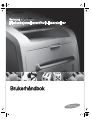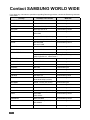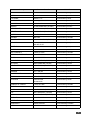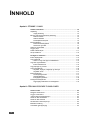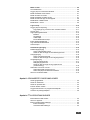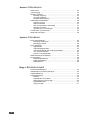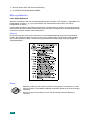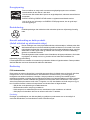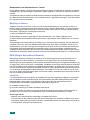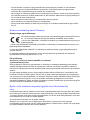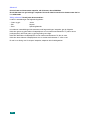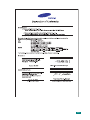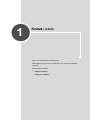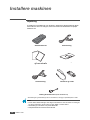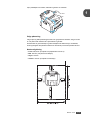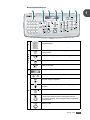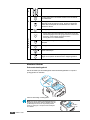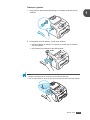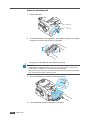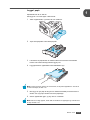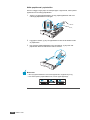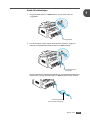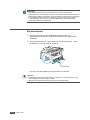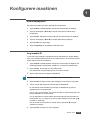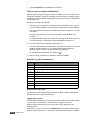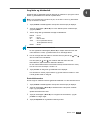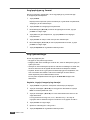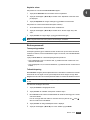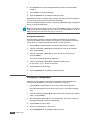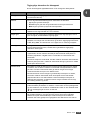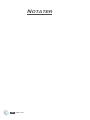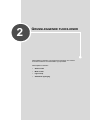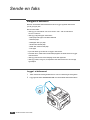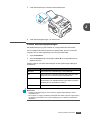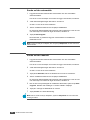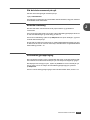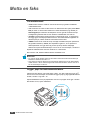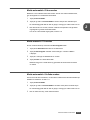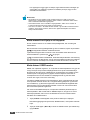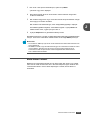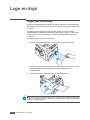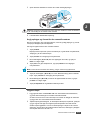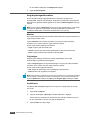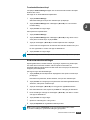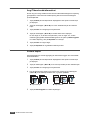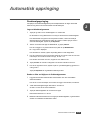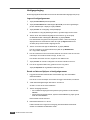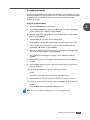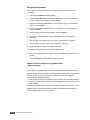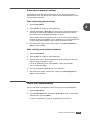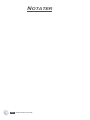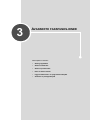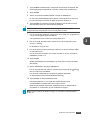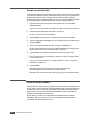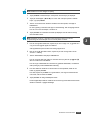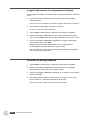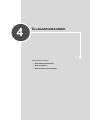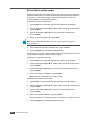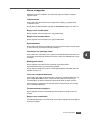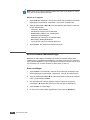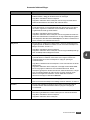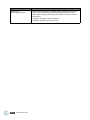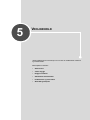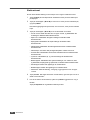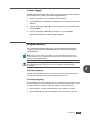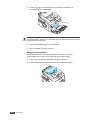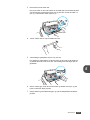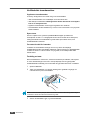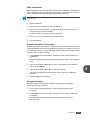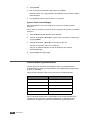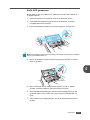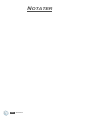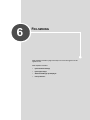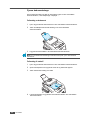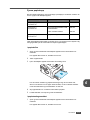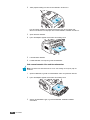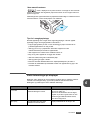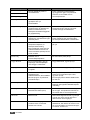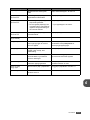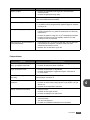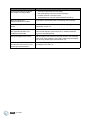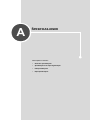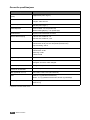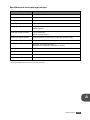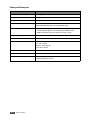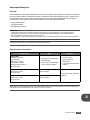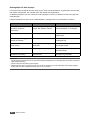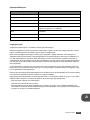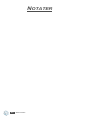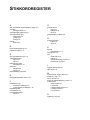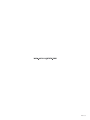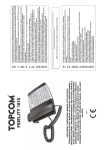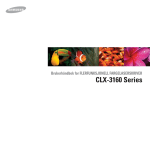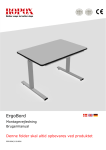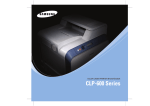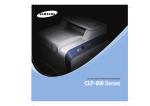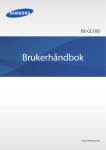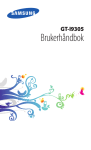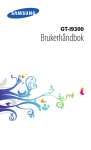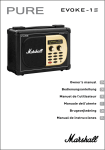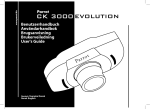Download Samsung SF-560R Bruksanvisning
Transcript
Denne håndboken er utarbeidet utelukkende til informasjonsformål. Informasjonen i håndboken kan endres uten varsel. Samsung Electronics er ikke ansvarlig for eventuelle skader, direkte eller indirekte, som skyldes eller er relatert til bruk av denne håndboken. © 2007 Samsung Electronics Co., Ltd. Med enerett. • SF-560R og Samsung-logoen er varemerker for Samsung Electronics Co., Ltd. • Alle andre merke- og produktnavn er varemerker for sine respektive selskaper eller organisasjoner. Contact SAMSUNG WORLD WIDE If you have any comments or questions regarding Samsung products, contact the Samsung customer care center. Country Customer Care Center Web Site ARGENTINE 0800-333-3733 www.samsung.com/ar AUSTRALIA 1300 362 603 www.samsung.com/au AUSTRIA 0800-SAMSUNG (726-7864) www.samsung.com/at BELGIUM 0032 (0)2 201 24 18 www.samsung.com/be BRAZIL 0800-124-421 www.samsung.com/br 4004-0000 CANADA 1-800-SAMSUNG (7267864) www.samsung.com/ca CHILE 800-726-7864 (SAMSUNG) www.samsung.com/cl CHINA 800-810-5858 010- 6475 1880 www.samsung.com.cn COLOMBIA 01-8000-112-112 www.samsung.com/co COSTA RICA 0-800-507-7267 www.samsung.com/latin CZECH REPUBLIC 844 000 844 www.samsung.com/cz Distributor pro Českou republiku : Samsung Zrt., česka organizační složka Vyskočilova 4, 14000 Praha 4 DENMARK 70 70 19 70 www.samsung.com/dk ECUADOR 1-800-10-7267 www.samsung.com/latin EL SALVADOR 800-6225 www.samsung.com/latin ESTONIA 800-7267 www.samsung.ee KAZAHSTAN 8-10-800-500-55-500 www.samsung.kz KYRGYZSTAN 00-800-500-55-500 FINLAND 030-6227 515 www.samsung.com/fi FRANCE 3260 SAMSUNG or 08 25 08 65 65 (€ 0,15/min) www.samsung.com/fr GERMANY 01805 - 121213 (€ 0,14/min) www.samsung.de GUATEMALA 1-800-299-0013 www.samsung.com/latin HONG KONG 3698 4698 www.samsung.com/hk HUNGARY 06-80-SAMSUNG (7267864) www.samsung.com/hu INDIA 3030 8282 1800 110011 www.samsung.com/in/ INDONESIA 0800-112-8888 www.samsung.com/id ITALIA 800-SAMSUNG(7267864) 800-048989 www.samsung.com/it JAMAICA 1-800-234-7267 www.samsung.com/latin ii Country Customer Care Center Web Site JAPAN 0120-327-527 www.samsung.com/jp LATVIA 800-7267 www.samsung.com/lv/index.htm LITHUANIA 8-800-77777 www.samsung.com/lt LUXEMBURG 0035 (0)2 261 03 710 www.samsung.com/be MALAYSIA 1800-88-9999 www.samsung.com/my MEXICO 01-800-SAMSUNG (7267864) www.samsung.com/mx NETHERLANDS 0900 20 200 88 (€ 0,10/min) www.samsung.com/nl NEW ZEALAND 0800SAMSUNG(726-7864) www.samsung.com/nz NORWAY 815-56 480 www.samsung.com/no PANAMA 800-7267 www.samsung.com/latin PHILIPPINES 1800-10-SAMSUNG (7267864) www.samsung.com/ph POLAND 0 801 801 881 022-607-93-33 www.samsung.com/pl PORTUGAL 80 8 200 128 www.samsung.com/pt PUERTO RICO 1-800-682-3180 www.samsung.com/latin REP. DOMINICA 1-800-751-2676 www.samsung.com/latin REPUBLIC OF IRELAND 0818 717 100 www.samsung.com/uk RUSSIA 8-800-555-55-55 www.samsung.ru SINGAPORE 1800-SAMSUNG (7267864) www.samsung.com/sg SLOVAKIA 0800-SAMSUNG (726786) www.samsung.com/sk SOUTH AFRICA 0860 726 7864 (SAMSUNG) www.samsung.com/za SPAIN 902 10 11 30 www.samsung.com/es SWEDEN 0771-400 200 www.samsung.com/se SWITZERLAND 0800-7267864 www.samsung.com/ch/ TAIWAN 0800-329-999 www.samsung.com/tw THAILAND 1800-29-3232 02-689-3232 www.samsung.com/th TRINIDAD & TOBAGO 1-800-7267-864 www.samsung.com/latin TURKEY 444 77 11 www.samsung.com.tr U.A.E 800-SAMSUNG (7267864) www.samsung.com/mea U.K 0870 SAMSUNG (7267864) www.samsung.com/uk U.S.A. 1-800-SAMSUNG (7267864) www.samsung.com UKRAINE 8-800-502-0000 www.samsung.ua UZBEKISTAN 8-800-120-0400 www.samsung.com.uz VENEZUELA 0-800-100-5303 www.samsung.com/latin VIETNAM 1 800 588 889 www.samsung.com/vn iii INNHOLD Kapittel 1: KOMME I GANG Installere maskinen.................................................................................... 1.2 Utpakking .................................................................................................... 1.2 Velge plassering .................................................................................. 1.3 Bli kjent med komponentenes plassering .................................................... 1.4 Sett fra forsiden ................................................................................... 1.4 Sett fra baksiden .................................................................................. 1.4 Kontrollpanelfunksjoner ....................................................................... 1.5 Montere tilbehør .......................................................................................... 1.6 Dokumentutmatingsbrett ..................................................................... 1.6 Telefonrør og holder ............................................................................ 1.7 Sette inn tonerkassett ................................................................................. 1.8 Legge i papir ............................................................................................... 1.9 Koble til telefonlinjen ................................................................................. 1.11 Slå på maskinen ........................................................................................ 1.12 Konfigurere maskinen ............................................................................. 1.13 Endre displayspråk .................................................................................... 1.13 Angi maskin-ID .......................................................................................... 1.13 Taste inn tegn ved hjelp av talltastaturet ........................................... 1.14 Angi dato og klokkeslett ............................................................................ 1.15 Endre klokkemodus ........................................................................... 1.15 Angi papirtype og -format .......................................................................... 1.16 Angi lydinnstillinger ................................................................................... 1.16 Høyttaler, ringelyd, knappelyd og alarmlyd ....................................... 1.16 Høyttaler volum ................................................................................. 1.17 Bruke sparemodi ....................................................................................... 1.17 Tonersparingsmodus ......................................................................... 1.17 Tellerskrittsparing .............................................................................. 1.17 Energisparingsmodus ........................................................................ 1.18 Konfigurere faksystemet ........................................................................... 1.18 Tilgjengelige alternativer for faksoppsett ........................................... 1.19 Kapittel 2: GRUNNLEGGENDE FUNKSJONER Sende en faks ............................................................................................. 2.2 Klargjøre et dokument ................................................................................. 2.2 Legge i et dokument .................................................................................... 2.2 Justere dokumentoppløsningen .................................................................. 2.3 Sende en faks automatisk ........................................................................... 2.4 Sende en faks manuelt ............................................................................... 2.4 Slå det siste nummeret på nytt .................................................................... 2.5 Bekrefte overføring ...................................................................................... 2.5 Automatisk gjenoppringing .......................................................................... 2.5 iv Motta en faks .............................................................................................. 2.6 Om mottaksmodi ......................................................................................... 2.6 Legge i papir for innkommende fakser ........................................................ 2.6 Motta automatisk i Faks-modus .................................................................. 2.7 Motta manuelt i Tlf-modus ........................................................................... 2.7 Motta automatisk i Sv/faks-modus .............................................................. 2.7 Motta manuelt ved hjelp av et biapparat ..................................................... 2.8 Motta fakser i DRPD-modus ....................................................................... 2.8 Motta fakser i minnet ................................................................................... 2.9 Lage en kopi ............................................................................................. 2.10 Legge i papir for kopiering ......................................................................... 2.10 Angi papirtype og -format for den manuelle materen ........................ 2.11 Lage en kopi .............................................................................................. 2.11 Angi kopieringsalternativer ........................................................................ 2.12 Mørkhet ............................................................................................. 2.12 Originaltype ....................................................................................... 2.12 Antall kopier ....................................................................................... 2.12 Forminsket/forstørret kopi .................................................................. 2.13 Endre standardinnstillinger ........................................................................ 2.13 Angi Tidsavbrudd-alternativet ................................................................... 2.14 Sortere kopier ............................................................................................ 2.14 Automatisk oppringing............................................................................ 2.15 Direktevalgoppringing ............................................................................... 2.15 Lagre et direktevalgnummer .............................................................. 2.15 Sende en faks ved hjelp av et direktevalgnummer ............................ 2.15 Hurtigoppringing ........................................................................................ 2.16 Lagre et hurtigvalgnummer ................................................................ 2.16 Sende en faks ved hjelp av et hurtigvalgnummer .............................. 2.16 Gruppeoppringing ..................................................................................... 2.17 Angi et gruppenummer ...................................................................... 2.17 Redigere gruppenumre ...................................................................... 2.18 Sende en faks ved hjelp av et gruppenummer (multioverføring) ................................................................................ 2.18 Søke etter et nummer i minnet .................................................................. 2.19 Søke sekvensielt gjennom minnet ..................................................... 2.19 Søke ved hjelp av en bestemt forbokstav .......................................... 2.19 Skrive ut en telefonbokliste ....................................................................... 2.19 Kapittel 3: AVANSERTE FAKSFUNKSJONER Sende gruppefakser .................................................................................... 3.2 Sende en utsatt faks ................................................................................... 3.2 Sende en prioritert faks ............................................................................... 3.4 Polle en ekstern maskin .............................................................................. 3.4 Legge til dokumenter i en programmert faksjobb ........................................ 3.6 Annullere en planlagt faksjobb .................................................................... 3.6 Kapittel 4: TILLEGGSFUNKSJONER Bruke Sikkert mottak-modus ....................................................................... 4.2 Skrive ut rapporter ....................................................................................... 4.3 Bruke avanserte faksinnstillinger ................................................................ 4.4 Endre innstillinger ................................................................................ 4.4 Avanserte faksinnstillinger ................................................................... 4.5 v Kapittel 5: VEDLIKEHOLD Slette minnet ............................................................................................... 5.2 Justere skygge ............................................................................................ 5.3 Rengjøre maskinen ..................................................................................... 5.3 Utvendig rengjøring ............................................................................. 5.3 Innvendig rengjøring ............................................................................ 5.3 Rengjøre skanneenheten .................................................................... 5.4 Vedlikeholde tonerkassetten ....................................................................... 5.6 Fordeling av toner ................................................................................ 5.6 Skifte tonerkassett ............................................................................... 5.7 Stille inn alternativet Tonermelding ..................................................... 5.7 Rengjøre trommelen ............................................................................ 5.7 Ignorere Toner tom-meldingen ............................................................ 5.8 Forbruksvarer og reservedeler .................................................................... 5.8 Skifte ADF-gummipute ................................................................................ 5.9 Kapittel 6: FEILSØKING Fjerne dokumentstopp ................................................................................ 6.2 Feilmating av dokument ...................................................................... 6.2 Feilmating til utskuff ............................................................................. 6.2 Fjerne papirstopp ........................................................................................ 6.3 I papirskuffen ....................................................................................... 6.3 I papirutmatingsområdet ...................................................................... 6.3 Ved varmeelementet eller rundt tonerkassetten .................................. 6.4 I den manuelle materen ....................................................................... 6.5 Tips for å unngå papirstopp ................................................................. 6.5 Slette feilmeldinger på displayet ................................................................. 6.5 Løse problemer ........................................................................................... 6.8 Papirmatingsproblemer ....................................................................... 6.8 Kopieringsproblemer ........................................................................... 6.8 Faksproblemer ..................................................................................... 6.9 Tillegg A: SPESIFIKASJONER Generelle spesifikasjoner ........................................................................... Spesifikasjoner for kopieringsfunksjon ....................................................... Faksspesifikasjoner .................................................................................... Papirspesifikasjoner ................................................................................... Oversikt .............................................................................................. Papirstørrelser som støttes ................................................................ Retningslinjer for bruk av papir ........................................................... Papirspesifikasjoner ........................................................................... Lagring av papir .................................................................................. vi A.2 A.3 A.4 A.5 A.5 A.5 A.6 A.7 A.7 Informasjon om sikkerhet og reguleringer Viktige forholdsregler og sikkerhetsinformasjon Når du bruker denne maskinen kan du redusere faren for brann, elektrisk støt og personskade ved alltid å følge disse grunnleggende sikkerhetsreglene: 1 Les og forstå alle instruksjoner. 2 Bruk sunn fornuft når du håndterer elektrisk utstyr. 3 Ta hensyn til alle advarsler og instruksjoner på maskinen og i den medfølgende dokumentasjonen. 4 Hvis en bruksanvisning virker motstridende i forhold til sikkerhetsinformasjonen, skal sikkerhetsinformasjonen følges. Du kan ha misforstått bruksanvisningen. Hvis du ikke finner ut av problemet, kontakter du selgeren eller servicemedarbeideren for å få hjelp. 5 Trekk ut maskinens støpsel og/eller telefonkontakt før rengjøring. Ikke bruk flytende eller spraybaserte rengjøringsmidler. Bruk bare en fuktig klut ved rengjøring. 6 Ikke plasser maskinen på et ustabilt underlag. Den kan falle ned og forårsake alvorlig skade. 7 Maskinen må aldri plasseres på, nær eller over en radiator, ovn, luftavkjøler eller ventilasjonskanal. 8 Ikke la noe ligge oppå strømledningen. Ikke plasser maskinen på et sted der det er fare for at personer kan tråkke på ledningene. 9 Ikke overbelast stikkontakter og skjøteledninger. Dette kan gi redusert ytelse, og kan føre til økt fare for brann eller elektrisk støt. 10 Pass på at ikke kjæledyr tygger på strømledningen, telefonledningen eller grensesnittkablene til datamaskinen. 11 Skyv aldri objekter av noe slag inn i maskinen gjennom åpningene i kabinettet. De kan komme nær steder med farlig spenning, slik at det oppstår fare for brann eller støt. Ikke la det komme væske av noe slag på eller i maskinen. 12 Reduser faren for elektrisk støt ved å ikke demontere maskinen. Ta den til en kvalifisert servicetekniker hvis den må repareres. Hvis du åpner eller fjerner deksler, kan du bli utsatt for farlig spenning eller annen risiko. Feil montering kan føre til elektrisk støt når enheten tas i bruk igjen. 13 Koble maskinen fra telefonledningen, PCen og stikkontakten, og kontakt kvalifisert servicepersonale i følgende situasjoner: • Hvis en del av strømledningen, støpselet eller tilkoblingskabelen blir skadet eller frynset. • Hvis det kommer væske inn i maskinen. • Hvis maskinen utsettes for regn eller vann. • Hvis maskinen ikke fungerer på riktig måte, selv om instruksjonene er fulgt. • Hvis maskinen har falt ned, eller det ser ut til at kabinettet er skadet. • Hvis maskinen plutselig og tydelig begynner å fungere annerledes. 14 Juster bare kontrollene som omtales i bruksanvisningen. Feil justering av andre kontroller kan føre til skade, og kan kreve omfattende arbeid av en kvalifisert servicetekniker for å få maskinen til å fungere normalt igjen. 15 Ikke bruk maskinen når det er lyn og torden. Det kan være risiko for elektrisk støt fra lyn. Hvis det er mulig, bør du koble fra strømledningen og telefonledningen mens det er lyn og torden. 16 For å sikre trygg bruk bør du bruke strømledningen som følger med maskinen. Hvis du bruker en ledning som er lengre enn 2 meter, på en 110 V maskin, bør den være 16 AWG* eller større. * AWG: American Wire Guage vii 17 Bruk kun No.26 AWG* eller større telefonledning. 18 TA VARE PÅ DISSE INSTRUKSJONENE. Miljø og sikkerhet Laser Safety Statement Skriveren er sertifisert i USA som samsvarende med kravene i DHHS 21 CFR, kapittel 1, underkapittel J for laserprodukter av klasse I (1), og er også sertifisert som samsvarende med kravene i IEC 825 for laserprodukter av klasse I. Laserprodukter av klasse I anses ikke som farlig utstyr. Lasersystemet og skriveren for øvrig er konstruert slik at personer ikke kan utsettes for laserstråling over nivå I under normal bruk eller normalt vedlikehold eller under service foretatt i samsvar med instruksjonene. Advarsel Du må aldri bruke eller uføre service på skriveren hvis beskyttelsesdekselet er fjernet fra laser/skannerenheten. Den reflekterte strålen kan, selv om den usynlig, skade øynene. Når du bruker dette produktet, kan du redusere faren for brann, elektrisk støt og personskade ved alltid å følge disse grunnleggende forsiktighetsreglene: Ozon Maskinen produserer ozon under normal bruk. Ozongassen som produseres, er ikke farlig for brukeren. Det anbefales imidlertid at maskinen plasseres på et sted med god ventilasjon. Hvis du vil ha mer informasjon om ozon, kan du kontakte nærmeste Samsungforhandler. viii Energisparing Denne maskinen er utstyrt med et avansert energisparingssystem som reduserer strømforbruket når den ikke er i aktiv bruk. Hvis skriveren ikke mottar data i løpet av en angitt tidsperiode, reduseres strømforbruket automatisk. ENERGY STAR og ENERGY STAR-merket er registrerte amerikanske merker. Hvis du vil ha mer informasjon om ENERGY STAR-programmet, kan du gå til http:// www.energystar.gov. Resirkulering Produktinnpakningen bør resirkuleres eller avhendes på annen miljømessig forsvarlig måte. Korrekt avhending av dette produkt (Avfall elektrisk og elektronisk utstyr) Denne merkingen som vises på produktet eller dens dokumentasjon, indikerer at den ikke skal kastes sammen med annet husholdningsavfall ved slutten av sin levetid. For å hindre mulig skade på miljøet eller menneskelig helse fra ukontrollert avfallsavhending, vennligst atskill dette fra andre typer avfall og resirkuler det ansvarlig for å fremme bærekraftig gjenbruk av materielle ressurser. Husholdningsbrukere bør kontakte enten forhandleren de kjøpte produktet av, eller lokale myndigheter, for detaljer om hvor og hvordan de kan frakte denne artikkelen for miljømessig trygg resirkulering. Forretningsbrukere bør kontakte sin leverandør og undersøke vilkårene i kjøpekontrakten. Dette produktet skal ikke blandes med annet kommersielt avfall som skal kastes. Radiostøy FCC-bestemmelser Dette utstyret er testet og funnet ikke å overskride grenseverdiene for digitalt utstyr av klasse B, slik disse fremgår av del 15 av FCC-bestemmelsene. Grenseverdiene er utformet for å gi en rimelig grad av beskyttelse mot uønsket interferens i bomiljøer. Utstyret produserer, bruker og kan utstråle signaler i radiofrekvensområdet, og det kan forstyrre radiokommunikasjon hvis det ikke installeres og brukes i samsvar med instruksjonene. Det kan imidlertid aldri garanteres at forstyrrelser ikke vil forekomme. Hvis utstyret virker forstyrrende på mottak av radio- eller TV-signaler, noe som kan fastslås ved å slå utstyret av og på, ber vi brukeren forsøke å eliminere forstyrrelsene med ett eller flere av følgende tiltak: • Still på eller endre plassering av mottakerantennen. • Øk avstanden mellom utstyret og mottakeren. • Koble utstyret til en stikkontakt på en annen strømkrets enn den mottakeren er koblet til. • Søk hjelp hos forhandleren eller hos en erfaren radio- eller TV-tekniker. Forsiktig: Endringer og modifikasjoner som ikke uttrykkelig er godkjent av produsenten som er ansvarlig for å overholde standardene, kan frata brukeren retten til å bruke utstyret. ix Bestemmelser om radiointerferens i Canada Denne digitale enheten overskrider ikke grenseverdiene for klasse B med hensyn til avgivelse av radiostøy fra digitalt utstyr, slik dette fremgår av standarden "Digital Apparatus", ICES-003, til Industry and Science Canada. Cet appareil numérique respecte les limites de bruits radioélectriques applicables aux appareils numériques de Classe B prescrites dans la norme sur le matériel brouilleur: "Appareils Numériques", ICES-003 édictée par l’Industrie et Sciences Canada. Merking av fakser Telephone Consumer Protection Act (lov om vern av telefonabonnenter) av 1991 gjør det ulovlig for en person å bruke en datamaskin eller annet elektronisk utstyr, inkludert faksmaskiner, til å sende meldinger, hvis ikke meldingene tydelig inneholder en marg øverst eller nederst på hver overførte side eller på den første siden i overføringen, med følgende informasjon: (1) dato og klokkeslett for sending (2) identifikasjon av firmaet, organisasjonen eller enkeltpersonen som sender meldingen, samt (3) telefonnummeret til avsendermaskinen eller firmaet, organisasjonen eller enkeltpersonen som sender meldingen. Telefonselskapet kan foreta endringer på anlegg, utstyr, operasjoner eller prosedyrer, der slike tiltak med rimelighet kan kreves i forhold til selskapets drift og ikke bryter med regler og forskrifter i del 68 av FCCbestemmelsene. Hvis slike endringer med rimelighet kan forventes å føre til at kundens terminalutstyr blir inkompatibelt med telefonselskapets kommunikasjonsutstyr, eller nødvendiggjøre modifikasjoner eller endringer av slikt terminalutstyr, eller på annen måte vesentlig påvirker bruk av eller ytelser for dette utstyret, skal kunden ha tilstrekkelig skriftlig varsel, slik at kunden kan få anledning til å sørge for en uavbrutt tjeneste. REN (Ringer Equivalence Number) REN (Ringer Equivalence Number) og maskinens FCC-registreringsnummer finnes på merket som er plassert under eller bak på maskinen. I noen tilfeller må du oppgi disse numrene til telefonselskapet. REN (Ringer Equivalence Number) er et mål på den elektriske belastningen som legges på telefonlinjen, og er nyttig hvis du vil finne ut om linjen er overbelastet. Installasjon av flere typer utstyr på sammen telefonlinje kan føre til problemer med utgående og inngående telefonsamtaler, og spesielt det å ring når det kommer en innkommende telefon. Summen av alle REN-verdiene for utstyret på telefonlinjen skal være mindre enn 5 for å sikre god tjenesteytelse fra telefonselskapet. I noen tilfeller vil en sum på 5 være for mye for linjen. Hvis noe av telefonutstyret ditt ikke fungerer som det skal, skal du umiddelbart fjerne det fra linjen fordi det kan føre til skader på telefonnettet. ADVARSEL: FCC-bestemmelsene sier at endringer og modifikasjoner som ikke uttrykkelig er godkjent av produsenten, kan frata brukeren retten til å bruke utstyret. Hvis terminalutstyr forårsaker skade på telefonnettet, skal telefonselskapet varsle kunden om at tjenesten vil bli stoppet. Men hvis forhåndsvarsel ikke er hensiktsmessig, kan selskapet stoppe tjenesten midlertidig, forutsatt at de: a) umiddelbart varsler kunden. b) gir kunden anledning til å utbedre problemet med utstyret. c) informerer kunden om retten til å fremsette en klage til Federal Communication Commission etter en prosedyre som er fremsatt i FCC-bestemmelsene og i bestemmelsenes underavsnitt E i del 68. Du bør også vite at: • Maskinen din er ikke konstruert for tilkobling til et digitalt PBX-system. • Hvis skal bruke et data- eller faksmodem på samme telefonlinje som maskinen er tilkoblet, vil du kunne få problemer med sending og mottak på alt utstyr. Det anbefales at ikke noe annet utstyr, med unntak av en vanlig telefon, deler linje med maskinen din. x • Hvis ditt område er utsatt for hyppig tordenvær eller spenningstopper, anbefaler vi at du installerer overspenningsvern for både strømtilførsel og telefonlinje. Overspenningsvern kan kjøpes fra din forhandler eller i spesialforretninger på området tele og elektronikk. • Når du legger inn nødnumre og/eller foretar testoppringning til nødnumre, skal du ringe disse tjenestene på et ordinært nummer for å varsle vakthavende om dine hensikter. Vakthavende vil gi deg instruksjoner om hvordan du tester nødnummeret. • Denne maskinen kan ikke brukes på mynttelefonlinjer eller servicelinjer. • Denne maskinen har magnetisk tilkobling for høreapparater. • Du kan foreta sikker tilkobling av dette utstyret ved hjelp av en standard modulkontakt av typen USOC RJ-11C. Samsvarserklæring (land i Europa) Godkjenninger og sertifiseringer CE-merket på dette produktet symboliserer samsvarserklæringen til Samsung Electronics Co., Ltd. i forhold til følgende relevante EU-direktiver 93/68/EØF, angitt ved dato: 1. januar 1995: Rådsdirektiv 73/23/EØF om tilnærming av medlemsstatenes lovgivning om lavspenningsutstyr. 1. januar 1996: Rådsdirektiv 89/336/EØF (92/31/EØF) om tilnærming av medlemsstatenes lovgivning om elektromagnetisk kompatibilitet. 9. mars 1999: Rådsdirektiv 1999/5/EF om radioutstyr og teleterminalutstyr og gjensidig godkjenning av utstyrets samsvar. En fullstendig erklæring med opplysninger om de relevante direktiver og standarder kan skaffes fra representanten for Samsung Electronics Co., Ltd. EU-sertifisering Sertifisering i henhold til direktiv 1999/5/EF om radioutstyr og teleterminalutstyr (faks) Dette produktet fra Samsung er egensertifisert av Samsung for enkeltterminalstilkobling til det analoge, svitsjede offentlige telenettet (PSTN) i europeiske land i samsvar med direktiv 1999/5/EF. Produktet er konstruert for å fungere sammen med nasjonale PSTN-nettverk og kompatible PBX-nettverk i de europeiske landene: Hvis det oppstår problemer, kan du i første omgang kontakte Samsung Electronics' europeiske QA Lab. Produktet er testet mot TBR21 og/eller TBR 38. Som en hjelp til bruk og tilrettelegging av terminalutstyret som samsvarer med denne standarden, har European Telecommunication Standards Institute (ETSI) utgitt et veiledende dokument (EG 201 121) som inneholder merknader og tilleggskrav som skal sikre nettverkskompatibilitet for TBR21-terminaler. Produktet er konstruert med tanke på og samsvarer helt og fullt med alle relevante merknader/krav i dette dokumentet. Bytte ut det monterte støpselet (gjelder bare Storbritannia) Viktig På strømledningen til denne maskinen er det montert et standardstøpsel med 13 ampere (BS 1363), og den har en sikring på 13 ampere. Når du bytter eller undersøker sikringen, må du sette på plass riktig sikring med 13 ampere. Deretter må du sette på igjen sikringsdekselet. Hvis du har mistet sikringsdekselet, må du ikke bruke støpselet før du har fått et nytt sikringsdeksel. Ta kontakt med forretningen hvor du kjøpte maskinen. Støpselet med 13 ampere er den vanligste typen i Storbritannia, og bør passe. Noen bygninger (hovedsakelig gamle bygninger) har ikke vanlige stikkontakter for støpsler med 13 ampere. Da må du kjøpe en passende adapter. Ikke fjern det monterte støpselet. xi Advarsel Hvis du kutter av det monterte støpselet, må du kassere det umiddelbart. Du må ikke sette inn nye ledninger i støpselet. Du kan få elektrisk støt hvis du deretter setter det inn i en stikkontakt. Viktig advarsel: Du må jorde denne maskinen. Lederne i strømledningen har følgende fargekoder: • Grønn og gul: Jordet • Blå: Nøytral • Brun: Spenningsførende Hvis lederne i strømledningen ikke samsvarer med fargemerkingen i støpselet, gjør du følgende: Koble den grønne og gule lederen til støpselpinnen som er merket med bokstaven ”E” (eller et annet jordingssymbol), eller med grønn og gul farge eller grønn farge. Koble den blå lederen til støpselpinnen som er merket med bokstaven ”N” eller er svart. Koble den brune lederen til støpselpinnen som er merket med bokstaven ”L” eller er rød. Du må ha en sikring med 13 ampere i støpselet, adapteren eller fordelingstavlen. xii xiii xiv 1 KOMME I GANG Takk for at du kjøpte denne faksmaskinen. Dette kapitlet gir deg trinnvise instruksjoner om hvordan du installerer maskinen. Dette kapitlet inneholder: • Installere maskinen • Konfigurere maskinen Installere maskinen Utpakking Ta maskinen og alt tilbehøret ut av kartongen. Kontroller at følgende tilbehør følger med maskinen. Hvis noe mangler, bes du ta kontakt med forhandleren du kjøpte maskinen hos. Starttonerkassett Strømledning* Hurtiginstallasjonsguide og brukerhåndbok Dokumentutmatingsbrett Telefonledning* Telefonrør og holder Ledning til telefonsvarer (bare Storbritannia) * Strømledningen og telefonledningen kan se annerledes ut, avhengig av spesifikasjonene i landet. MERK: • Du bør bruke telefonledningen som følger med maskinen. Hvis du bruker en ledning fra en annen leverandør, må den være av typen AWG nr. 26 eller større. • Strømledningen må kobles til en jordet stikkontakt. • Komponentene kan variere fra land til land. 1.2 KOMME I GANG Fjern pakketapen fra forsiden, baksiden og sidene av maskinen. 1 Velge plassering Velg en plan og stabil plassering der luften har god plass til å sirkulere. Sørg for at det er nok plass rundt maskinen til å åpne deksler og skuffer. Området bør ha god ventilasjon og være beskyttet mot direkte sollys, varmekilder, kulde og fuktighet. Ikke plasser maskinen for nær kanten på en kontorpult eller et bord. Nødvendig klaring • Foran: 482,6 mm (nok plass til at papirskuffen kan tas ut) • Bak: 250 mm (nok plass til ventilasjon) • Høyre: 100 mm • Venstre: 100 mm (nok plass til ventilasjon) KOMME I GANG 1.3 Bli kjent med komponentenes plassering Dette er maskinens hovedkomponenter: Sett fra forsiden Dokumentinnmatingsbrett Automatisk dokumentmater Kontrollpanel (se side 1.5) Utskuff for dokument Fremre utskuff (forside ned) Dokumentførere Forlenger for papirutskuff Frontdeksel Tonerkassett Papirnivåindikator Telefonrør Manuell mating Papirførere for manuell mater Papirskuff Sett fra baksiden Bakdeksel Bakre utmatingsåpning (forside opp) EXT-kontakt* LINE-kontakt Strømbryter Kontakt for nettstrømledning * Hvis ditt land bruker et annet telefonsystem, kan denne kontakten være blokkert. 1.4 KOMME I GANG Kontrollpanelfunksjoner 1 1 Brukes til å lagre ofte brukte faksnumre og slå numrene med ett tastetrykk. Justerer lysstyrken på dokumentene i gjeldende kopieringsjobb. 2 K O P I Velger dokumenttype for gjeldende kopieringsjobb. Gjør en kopi mindre eller større enn originaldokumentet. Velger antall kopier. 3 Viser gjeldende status og meldinger under bruk. Blar gjennom alternativene for det valgte menyelementet. Bekrefter valget på displayet. Aktiverer menymodus og blar gjennom de tilgjengelige menyene. 4 Tar deg tilbake til det øverste menynivået. Stanser en operasjon når som helst. I ventemodus slettes/avbrytes kopieringsalternativene, for eksempel mørkhet, dokumenttypeinnstilling, kopiformat og antall kopier. Starter en jobb. KOMME I GANG 1.5 Brukes til å slå et nummer eller taste inn alfanumeriske tegn. 5 Lar deg spare toner ved å bruke mindre toner ved utskrift av et dokument. 6 Lar deg spare samtalekostnader ved å sende en faks på et tidspunkt da det er billigere å ringe. Du kan for eksempel bruke denne funksjonen til å sende fakser om natten når takstene er lavere. Lar deg velge faksmottaksmodus. • Lar deg lagre ofte brukte faksnumre ved hjelp av et ett- eller tosifret hurtigvalgnummer eller gruppenummer for automatisk oppringing, samt redigere de lagrede numrene. • Lar deg skrive ut en telefonbokliste. 7 F A K S Justerer oppløsningen for dokumentene i gjeldende faksjobb. Lar deg sende en faks til flere mottakere. Åpner telefonlinjen. Ringer det sist slåtte nummeret på nytt i ventemodus, eller legger inn en pause i et faksnummer i redigeringsmodus. Montere tilbehør Dokumentutmatingsbrett Sett de to klaffene på det medfølgende dokumentutmatingsbrettet inn i sporene på begge sider av utskuffen. Fold om nødvendig ut forlengelsen. MERK: Du løsner dokumentutmatingsbrettet ved å trykke på den fremre delen av brettet, som vist på illustrasjonen. Selv om du på dette punktet hører en dump lyd, er komponentene beskyttet mot skader. 1.6 KOMME I GANG Telefonrør og holder 1 Plugg enden av telefonrørets spiralledning inn i kontakten på venstre side av maskinen. 2 Hold holderen som vist nedenfor, og fest den til maskinen. 1 ➀ Sett de to klaffene på holderen inn i sporene på venstre side av maskinen, som vist nedenfor. ➁ Skyv holderen mot maskinen til den låses på plass. MERK: • Holderen og telefonrøret må monteres for at røret skal fungere riktig. • Hvis du vil ta av holderen, skyver du den ned ved å trykke på låsen nederst på holderen. KOMME I GANG 1.7 Sette inn tonerkassett 1 Åpne frontdekselet. 2 Ta starttonerkassetten ut av emballasjen. Vipp kassetten forsiktig frem og tilbake 5-6 ganger for å fordele toneren jevnt inni kassetten. Dette gjør at du får maksimalt antall utskrifter per kassett. MERKNADER: • Tonerkassetten må ikke utsettes for lys i mer enn noen få minutter. For mye lys kan skade kassetten. Tildekk den om nødvendig med et stykke papir. • Hvis du får toner på tøyet, tørker du toneren av med en tørr klut og vasker tøyet i kaldt vann. Varmt vann får toner til å feste seg i stoff. 1.8 KOMME I GANG 3 Skyv tonerkassetten inn i maskinen til den låses på plass. 4 Lukk frontdekselet. Kontroller at dekselet er helt lukket. Legge i papir 1 Papirskuffen kan ta ca. 250 ark. Slik legger du i en bunke papir i Letter-format: 1 Trekk ut papirskuffen, og ta den helt ut av maskinen. 2 Trykk ned trykkplaten til den låses på plass. 3 Luft kantene av papirbunken for å skille arkene fra hverandre. Dunk deretter bunken mot et flatt underlag til arkene ligger jevnt. 4 Legg papirbunken i papirskuffen med utskriftssiden opp. MERK: Hvis du vil legge i papir av et annet format, må du justere papirførerne. Hvis du vil ha mer informasjon, se side 1.10. 5 Ikke legg i så mye papir at det går over maksimumsmerket på venstre side inni skuffen. For mye papir i skuffen kan føre til papirstopp. 6 Sett inn papirskuffen igjen, og skyv den inn i maskinen. MERK: Når du har lagt i papiret, må du stille inn maskinen for papirtypen og -formatet som er lagt i. Se side 1.16. KOMME I GANG 1.9 Skifte papirformat i papirskuffen Hvis du vil legge i lengre papir, for eksempel papir i Legal-format, må du justere papirførerne for å forlenge papirskuffen. 1 Trykk inn og åpne papirførerlåsen, og skyv papirlengdeføreren helt ut for å forlenge papirskuffen til full lengde. 2 Legg papir i skuffen, og skyv inn papirføreren til den så vidt berører enden av papirbunken. 3 Knip sammen papirbreddeføreren som vist nedenfor, og skyv den mot papirbunken til den så vidt berører siden av bunken. MERKNADER: • Ikke skyv papirbreddeføreren så tett inntil papirbunken at papiret bøyer seg. • Hvis du ikke justerer papirbreddeføreren, kan det oppstå papirstopp. 1.10 KOMME I GANG Koble til telefonlinjen 1 1 Plugg telefonledningen inn i LINE-kontakten, og den andre enden inn i vegguttaket. ➔ Til veggkontakten 2 Hvis du vil koble en telefon og/eller telefonsvarer til maskinen, plugger du ledningen til biapparatet eller telefonsvareren inn i EXT-kontakten. ➔ Til et biapparat eller en telefonsvarer Brukere i Storbritannia må plugge biapparatet inn i den medfølgende ledningen til telefonsvarer, og plugg denne ledningen inn i EXT-kontakten bak på maskinen. Ledning til telefonsvarer (Kun for brukere i Storbritannia) KOMME I GANG 1.11 MERKNADER: • Bruk telefonsvarerledningen og telefonledningen som følger med maskinen. • Storbritannia: Hvis en tretrådet (shuntledning, eldre utstyr) telefon eller telefonsvarer er koblet til EXT-kontakten på maskinen, vil ikke det eksterne utstyret ringe når det kommer inn en samtale. Dette kommer av at maskinen er konstruert for å fungere med den nyeste teknologien. Du unngår denne inkompatibiliteten ved å bruke en totrådet (nyere utstyr) telefon eller telefonsvarer. Slå på maskinen 1 Plugg den ene enden av den medfølgende trelederledningen inn i strømkontakten på maskinen, og den andre enden inn i en forsvarlig jordet stikkontakt. 2 Trykk på strømbryteren for å slå på maskinen. "Varmer opp Vent litt..." vises på displayet for å angi at maskinen er slått på. ➔ Til stikkontakten Hvis du vil vise displayteksten på et annet språk, se neste side. FORSIKTIG: • Varmeelementområdet i den bakre delen inni maskinen er varmt når strømmen er på. Vær forsiktig når du arbeider i dette området. • Ikke demonter maskinen med strømmen på. Du kan få elektrisk støt. 1.12 KOMME I GANG Konfigurere maskinen 1 Endre displayspråk Slik endrer du språket som vises i displayet på kontrollpanelet: 1 Trykk på Menu til "Maskinoppsett" vises på den øverste linjen på displayet. 2 Trykk på rulleknappen (W eller X) til "Sprak" vises på den nederste linjen på displayet. 3 Trykk på Enter. Gjeldende innstilling vises på den nederste linjen på displayet. 4 Trykk på rulleknappen (W eller X) til ønsket språk vises på displayet. 5 Trykk på Enter for å lagre valget. 6 Trykk på Stop/Clear for å gå tilbake til standby-modus. Angi maskin-ID I noen land er det lovpålagt å angi faksnummer på alle fakser som sendes. MaskinIDen, som inneholder telefonnummer og navn eller firmanavn, vil bli skrevet ut øverst på alle sider som sendes fra maskinen. 1 Trykk på Menu til "Maskinoppsett" vises på den øverste linjen på displayet. Det første tilgjengelige menyelementet, "Maskin-ID", vises på den nederste linjen. 2 Trykk på Enter. Du blir bedt om å angi faksnummer. Hvis det allerede er angitt et faksnummer, vises det nummeret. 3 Tast inn faksnummeret ved hjelp av talltastaturet. MERK: Hvis du taster inn feil tall, trykker du på W for å slette det siste sifferet. 4 Trykk på Enter når riktig nummer vises i displayet. Du blir bedt om å angi IDen. 5 Tast inn navnet eller firmanavnet ditt ved hjelp av talltastaturet. Du kan taste inn alfanumeriske tegn ved hjelp av talltastaturet og sette inn spesialsymboler ved å trykke på 0. Hvis du vil ha mer informasjon om hvordan du taster inn alfanumeriske tegn ved hjelp av talltastaturet, se neste avsnitt. Hvis du skal taste inn samme bokstav eller tall flere ganger etter hverandre (for eksempel SS, AA, 777), taster du inn et tegn, flytter markøren ved å trykke på X, og taster inn neste tegn. Hvis du vil sette inn et mellomrom i navnet, kan du også bruke X til å flytte markøren én posisjon. 6 Trykk på Enter når riktig navn vises i displayet. KOMME I GANG 1.13 7 Trykk på Stop/Clear for å gå tilbake til ventemodus. Taste inn tegn ved hjelp av talltastaturet Mens du utfører forskjellige oppgaver, trenger du å taste inn navn og numre. Når du konfigurerer maskinen, angir du for eksempel navn eller firmanavn og telefonnummer. Når du lagrer ett- eller tosifrede hurtigvalgnumre eller gruppenumre, kan du også taste inn tilhørende navn. Slik taster du inn alfanumeriske tegn: 1 Når du blir bedt om å taste inn en bokstav, finner du først tasten som er merket med den aktuelle bokstaven. Trykk på tasten til riktig bokstav vises på displayet. Hvis du for eksempel skal taste inn bokstaven O, trykker du på 6, som er merket med "MNO". Hver gang du trykker på 6, vises en annen bokstav i displayet, M, N, O og til slutt 6. Du kan taste inn spesialtegn, som mellomrom, plusstegn og så videre. Hvis du vil ha mer informasjon, se "Bokstaver og tall på talltastaturet" på side 1.14. 2 Hvis du vil taste inn flere bokstaver, gjentar du trinn 1. Hvis den neste bokstaven finnes på samme tast, flytter du markøren ved å trykke på X og deretter på tasten som er merket med den aktuelle bokstaven. Markøren flyttes mot høyre, og neste bokstav vises i displayet. Du kan sette inn et mellomrom ved å trykke på 3 . Når du er ferdig med å taste inn bokstaver, trykker du på Enter. Bokstaver og tall på talltastaturet Tast Tilordnede tall, bokstaver eller tegn 1 1 Mellomrom 2 A B C 2 3 D E F 3 4 G H I 4 5 J K L 5 6 M N O 6 7 P Q R S 8 T U V 8 9 W X Y Z 9 0 + , . ’ - 7 / * # & 0 Endre numre eller navn Hvis du taster inn feil tall eller bokstav, trykker du på W for å slette det siste tegnet. Deretter taster du inn riktig tall eller bokstav. Legge inn en pause På noen telefonsystemer må du slå en tilgangskode for ekstern linje (for eksempel 9) og vente på en ny summetone. I slike tilfeller må du legge inn en pause i telefonnummeret. Du kan legge inn en pause når du angir direktevalg- eller hurtigvalgnumre. Du legger inn en pause ved å trykke på Redial/Pause på det aktuelle stedet når du taster inn telefonnummeret. Et "-"-tegn vises i den tilsvarende posisjonen i displayet. 1.14 KOMME I GANG Angi dato og klokkeslett Gjeldende dato og klokkeslett vises på displayet når maskinen er på og klar til bruk. Datoen og klokkeslettet vil bli skrevet ut på alle fakser. MERK: Hvis strømtilførselen til maskinen brytes, må du stille inn datoen og klokkeslettet på nytt når strømmen er tilbake. 1 Trykk på Menu til "Maskinoppsett" vises på den øverste linjen på displayet. 2 Trykk på rulleknappen (W eller X) for å vise "Dato/kl" på den nederste linjen, og trykk på Enter. 3 Tast inn riktig dato og klokkeslett ved hjelp av talltastaturet. Måned Dag År Time Minutt = 01-12 = 01-31 = alle fire sifre = 01-12 (12-timers format) 00-23 (24-timers format) = 00-59 MERK: Datoformatet kan variere fra land til land. Du kan også bruke rulleknappen (W eller X) for å flytte markøren til den står under sifferet du vil rette, og deretter taster du inn det riktige sifferet. 4 Hvis du vil velge "AM" eller "PM" for 12-timers format, trykker du på eller en hvilken som helst talltast. eller Hvis du trykker på eller når markøren ikke står under AM- eller PM-indikatoren, flyttes markøren direkte til indikatoren. Du kan endre klokkemodusen til 24-timers format (01:00 PM vises som 13:00). Hvis du vil ha mer informasjon, se side 1.15. 5 Trykk på Enter når riktig dato og klokkeslett vises i displayet. Hvis du taster inn feil tall, piper maskinen og går ikke videre til neste trinn. Tast i så fall ganske enkelt inn riktig tall. Endre klokkemodus Du kan velge om maskinen skal vise gjeldende klokkeslett i 12- eller 24-timers format. 1 Trykk på Menu til "Maskinoppsett" vises på den øverste linjen på displayet. 2 Trykk på rulleknappen (W eller X) til "Klokkemodus" vises på den nederste linjen, og trykk på Enter. Gjeldende klokkemodus vises. 3 Trykk på rulleknappen (W eller X) for å velge den andre modusen, og trykk på Enter for å lagre valget. 4 Trykk på Stop/Clear for å gå tilbake til standby-modus. KOMME I GANG 1.15 1 Angi papirtype og -format Når du har lagt papir i papirskuffen, må du angi papirtype og -format ved hjelp av knappene på kontrollpanelet. 1 Trykk på Menu. Displayet viser "Papirinnst." på den øverste linjen, og det første menyelementet, "Papirtype", på den nederste linjen. 2 Trykk på Enter for å få tilgang til menyelementet. 3 Brukrulleknappen (W eller X) til å finne den papirtypen du bruker, og trykk på Enter for å lagre valget. 4 Trykk på X for å gå til "Papirformat", og trykk på Enter for å få tilgang til menyelementet. 5 Trykk på Enter når "Papir f. skuff" vises på den nederste linjen. 6 Bruk rulleknappen (W eller X) for å finne papirstørrelsen du bruker, og trykk på Enter for å lagre valget. 7 Trykk på Stop/Clear for å gå tilbake til standby-modus. Angi lydinnstillinger Du kan angi følgende lyder: • Ringelyd: Du kan justere ringevolumet. • Knappelyd: Når denne innstillingen er satt til "Pa", høres en tastelyd hver gang du trykker på en tast. • Alarmlyd: Du kan slå alarmlyden på eller av. Når denne innstillingen er satt til "Pa", høres en alarmtone når det oppstår feil eller fakskommunikasjonen avsluttes. • Hoyttaler: Du kan slå av og på lydene fra telefonlinjen gjennom høyttaleren, som f.eks. summetone eller fakstone. Når denne innstillingen er satt til "Komm.", forblir høyttaleren på til mottakermaskinen svarer. Du kan justere høyttalervolumet ved hjelp av On Hook Dial-knappen eller telefonrøret. Høyttaler, ringelyd, knappelyd og alarmlyd 1 Trykk på Menu til "Lyd/volum" vises på den øverste linjen på displayet. 2 Trykk på rulleknappen (W eller X) for å bla gjennom alternativene. Trykk på Enter når ønsket lydalternativ vises. 3 Trykk på rulleknappen (W eller X) for å vise ønsket status eller volum for det valgte alternativet. For ringevolum kan du velge "Av", "Lav", "Mid" eller "Hoy". "Av" betyr at ringelyden slås av. Maskinen fungerer normalt selv om ringelyden er slått av. 1.16 KOMME I GANG 4 Trykk på Enter for å lagre valget. 5 Gjenta om nødvendig trinn 2 til og med 4. 6 Trykk på Stop/Clear for å gå tilbake til standby-modus. Høyttaler volum Slik justerer du volumet med On Hook Dial-knappen: 1 1 Trykk på On Hook Dial. En summetone høres i høyttaleren. 2 Trykk på rulleknappen (W eller X) til ønsket volum. Gjeldende volumnivå vises på displayet. 3 Trykk på Stop/Clear for å lagre endringen og gå tilbake til ventemodus. Slik justerer du volumet med telefonrøret (bare Amerika): 1 Ta av telefonrøret. En summetone høres i øretelefonen. 2 Trykk på rulleknappen (W eller X) til ønsket volum. Du kan velge "Hoy" eller "Lav". 3 Trykk på Enter for å lagre valget, og legg på telefonrøret igjen. MERK: Høyttalervolumet kan bare justeres når telefonlinjen er tilkoblet. Bruke sparemodi Tonersparingsmodus Tonersparingsmodus gjør at maskinen bruker mindre toner på hver side. Når denne modusen er aktivert, varer tonerkassetten lenger enn normalt, men utskriftskvaliteten reduseres. Trykk på Toner Save for å slå tonersparingsmodus på eller av. • Hvis knappelyset er på, er modusen aktiv, og maskinen bruker mindre toner ved utskrift av et dokument. • Hvis knappelyset er av, er modusen deaktivert, og maskinen skriver ut med normal kvalitet. Tellerskrittsparing Med Toll Save-knappen på kontrollpanelet kan du raskt stille inn maskinen til å sende dokumenter som er lagret i minnet, på et tidspunkt da det er billigere å ringe. Med Billigere tid-modus kan du for eksempel sende fakser om natten når takstene er lavere. MERK: Tidsrommet da det er billigere å ringe, avhenger av hvilket telefonabonnement du har. Slik aktiverer du Billigere tid-modus: 1 Trykk på Toll Save. Knappelyset tennes. 2 Trykk på Enter når "Starttid" vises på den nederste linjen. 3 Bruk talltastaturet til å taste inn klokkeslettet da maskinen skal begynne å sende ved lavere takster. Hvis du vil velge "AM" eller "PM" for 12-timers format, trykker du på eller en hvilken som helst talltast. 4 Trykk på Enter når riktig starttidspunkt vises i displayet. 5 Trykk på rulleknappen (W eller X) for å vise "Sluttid" og trykk Enter. eller KOMME I GANG 1.17 6 Bruk talltastaturet til å taste inn klokkeslettet da perioden med lavere takster avsluttes. 7 Trykk på Enter for å lagre innstillingen. 8 Trykk på Stop/Clear for å gå tilbake til standby-modus. Når Billigere tid-modus er aktivert, lagrer maskinen alle dokumenter som skal fakses, i minnet og sender dem på det programmerte tidspunktet. Hvis du vil deaktivere Billigere tid-modus, trykker du på Toll Save igjen. Knappelyset slås av, og modusen deaktiveres. MERK: Når tidsrommet for billigere takster er angitt, kan Toll Save-knappen bare brukes til å aktivere eller deaktivere Billigere tid-modus. Hvis du vil endre tidsinnstillingen, bruker du Billigere tid-elementet på Avansert faks-menyen. Se side 4.5. Energisparingsmodus Med strømsparingsmodusen reduseres maskinens strømforbruk når den ikke er i bruk. Du kan aktivere denne modusen ved å angi hvor lenge maskinen skal vente før den går over til redusert strømforbruk etter at en jobb er skrevet ut. 1 Trykk på Menu til "Maskinoppsett" vises på den øverste linjen i displayet. 2 Trykk på rulleknappen (W eller X) til "Energisparing" vises på den nederste linjen. Trykk på Enter. 3 Trykk på rulleknappen (W eller X) for å vise "Pa" på den nederste linjen, og trykk på Enter. "Av" betyr at strømsparingsmodus deaktiveres. 4 Trykk på rulleknappen (W eller X) til ønsket tidsinnstilling vises. Du kan velge 5, 10, 15, 30 eller 45 (minutter). 5 Trykk på Enter for å lagre valget. 6 Trykk på Stop/Clear for å gå tilbake til standby-modus. Konfigurere faksystemet Maskinen har ulike valgbare innstillinger for faksoppsett. Disse innstillingene er forhåndsinnstilt på fabrikken, men du kan endre dem om nødvendig. 1 Trykk på Menu til "Faksoppsett" vises på den øverste linjen på displayet. Det første tilgjengelige menyelementet, "Ant sign svar", vises på den nederste linjen. 1.18 KOMME I GANG 2 Trykk på rulleknappen (W eller X) til ønsket menyelement vises på den nederste linjen, og trykk på Enter. 3 Bruk rulleknappen (W eller X) til å finne ønsket status, eller tast inn verdien for det valgte alternativet ved hjelp av talltastaturet. 4 Trykk på Enter for å lagre valget. 5 Gjenta om nødvendig trinn 2 til og med 4. 6 Trykk på Stop/Clear for å gå tilbake til standby-modus. Tilgjengelige alternativer for faksoppsett Du kan bruke følgende oppsettalternativer når du konfigurerer fakssystemet: Alternativ 1 Beskrivelse Ant sign svar Du kan angi hvor mange ganger maskinen skal ringe, 1 til 7, før den svarer på et innkommende anrop. Morkhet Du kan velge standardmørkhetsgrad for dokumenter du skal fakse. • Lys fungerer godt med mørk trykk. • Normal fungerer godt med vanlige maskinskrevne eller trykte dokumenter. • Mork fungerer godt med lys trykk eller svak blyantskrift . Ring igjen tid Maskinen kan automatisk ringe opp igjen mottakerens faksmaskin når linjen er opptatt. Du kan angi intervaller fra 1 til 15 minutter. Ringer igjen Du kan angi hvor mange ganger maskinen skal prøve å ringe opp igjen, 0 til 13. Hvis du angir 0, vil ikke maskinen ringe opp igjen. Bekr.melding Du kan stille inn maskinen til å skrive ut en rapport som viser om overføringen var vellykket, hvor mange sider som ble sendt, og så videre. Tilgjengelige alternativer er Pa, Av og V/feil, som bare skriver ut en rapport når en overføring mislykkes. Autorapport En rapport med detaljert informasjon om de 50 siste kommunikasjonsoperasjonene, inkludert dato og klokkeslett. Tilgjengelige alternativer er Pa og Av. Autoreduksjon Når maskinen mottar et dokument som er like langt som eller lengre enn papiret i papirskuffen, kan den redusere formatet på dokumentet slik at det passer til formatet i papirskuffen. Velg Pa hvis du vil forminske en innkommende side automatisk. Når denne funksjonen er satt til Av, kan ikke maskinen forminske dokumentet slik at det får plass på én side. I stedet blir dokumentet delt opp og skrevet ut i faktisk format på to eller flere sider. Forkast format Når maskinen mottar et dokument som er like langt som eller lengre enn papiret i maskinen, kan du stille inn maskinen til å forkaste overskytende deler nederst på siden. Hvis den innkommende siden går utenfor margen du har angitt, vil dokumentet skrives ut på to ark i faktisk format. Når dokumentet er innenfor margen og Autoreduksjon-funksjonen er aktivert, forminsker maskinen dokumentet slik at det får plass innenfor det aktuelle papirformatet uten at noe data forkastes. Hvis Autoreduksjon-funksjonen er deaktivert eller mislykkes, vil dataene innenfor margen forkastes. Du kan angi en innstilling mellom 0 og 30 mm. Mottakskode Mottakskode gir deg mulighet til å starte faksmottak fra et biapparat som er koblet til EXT-kontakten på baksiden av maskinen. Hvis du løfter av røret på biapparatet og hører fakstoner, kan du taste inn mottakskoden. Koden er som standard satt til 9 . Innstillingene går fra 0 til 9. Se side 2.8. DRPD-modus Du kan motta innkommende anrop ved hjelp av DRPD-funksjonen (Distinctive Ring Pattern Detection), som gjør det mulig å svare på anrop til forskjellige telefonnumre på én enkelt telefonlinje. På denne menyen kan du stille inn maskinen slik at den gjenkjenner ringesignalene den skal besvare. Se side 2.8. KOMME I GANG 1.19 NOTATER 1.20 KOMME I GANG 2 GRUNNLEGGENDE FUNKSJONER Dette kapitlet inneholder grunnleggende informasjon om hvordan du bruker maskinen som faksmaskin og kopimaskin. Dette kapitlet inneholder: • Sende en faks • Motta en faks • Lage en kopi • Automatisk oppringing Sende en faks Klargjøre et dokument Med den automatiske dokumentmateren kan du legge i opptil 20 dokumenter (47-90 g/m2) per jobb. Når du bruker ADF: • Ikke legg inn dokumenter som er mindre enn 142 x 148 mm eller større enn 216 x 356 mm. • Ikke legg i følgende typer dokumenter: - karbonpapir eller papir med karbonbakside - bestrøket papir - kalkerpapir eller tynt papir - skrukket eller brettet papir - krøllet eller sammenrullet papir - revet papir • Fjern alle stifter og binders før du legger i dokumenter. • Kontroller at lim, blekk eller korrekturlakk på papiret er tørket helt før du legger i dokumentene. • Ikke legg i dokumenter med forskjellig format eller papirvekt. • Ikke legg i hefter, brosjyrer, transparenter eller dokumenter som har uvanlige egenskaper. Legge i et dokument 2.2 1 Trekk dokumentinnmatingsbrettet helt ut. Fold om nødvendig ut forlengelsen. 2 Legg opptil 20 sider med forsiden ned i den automatiske dokumentmateren. GRUNNLEGGENDE FUNKSJONER 3 Juster dokumentførerene i forhold til dokumentstørrelsen. 2 4 Juster dokumentoppløsningen. Se neste avsnitt. Justere dokumentoppløsningen Standardinnstillingene gir gode resultater for vanlige tekstbaserte dokumenter. Hvis du imidlertid skal sende dokumenter av dårlig kvalitet, eller som inneholder fotografier, kan du endre oppløsningen for å få høyere fakskvalitet. 1 Trykk på Resolution. 2 Trykk på Resolution eller rulleknappen (W eller X) for å velge Standard, Fin, Superfin eller Foto. Tabellen nedenfor viser hvilke dokumenttyper de ulike oppløsningsinnstillingene anbefales for: Modus Anbefales for: Standard Dokumenter som inneholder tegn i normal størrelse. Fin Dokumenter som inneholder små tegn eller tynne linjer, eller dokumenter som er skrevet ut på en matriseskriver. Superfin Dokumenter som inneholder ekstremt fine detaljer. Superfin aktiveres bare hvis mottakermaskinen også støtter "Superfin"oppløsningen. Se merknadene nedenfor. Foto Dokumenter som inneholder gråtoner eller fotografier. MERKNADER: • Superfin er ikke tilgjengelig for minneoverføring. Oppløsningsinnstillingen endres automatisk til Fin. • Når "Superfin" er valgt og mottakerens faksmaskin ikke støtter "Superfin"-oppløsningen, vil maskinen sende faksen i den høyeste oppløsningen som støttes av mottakerens faksmaskin. GRUNNLEGGENDE FUNKSJONER 2.3 Sende en faks automatisk 1 Legg dokumentet eller dokumentene med forsiden ned i den automatiske dokumentmateren. Hvis du vil ha mer informasjon om hvordan du legger i et dokument, se side 2.2. 2 Juster dokumentoppløsningen etter behov. Se side 2.3. Se side 1.19 hvis du vil endre mørkheten. 3 Tast inn mottakerens faksnummer ved hjelp av talltastaturet. Du kan bruke direktevalgtaster eller hurtigvalg- eller gruppenumre. Hvis du vil ha mer informasjon om hvordan du lagrer et nummer, se side 2.15. 4 Trykk på Start Copy/Fax. Nummeret slås, og maskinen begynner å sende faksen når mottakerens faksmaskin er klar. MERK: Hvis du vil avbryte en faksjobb, kan du trykke på Stop/Clear når som helst mens faksen sendes. Sende en faks manuelt 1 Legg dokumentet eller dokumentene med forsiden ned i den automatiske dokumentmateren. Hvis du vil ha mer informasjon om hvordan du legger i et dokument, se side 2.2. 2 Juster dokumentoppløsningen etter behov. Se side 2.3. Se side 1.19 hvis du vil endre mørkheten. 3 Trykk på On Hook Dial, eller ta av telefonrøret. Du hører en summetone. 4 Tast inn mottakerens faksnummer ved hjelp av talltastaturet. Du kan bruke direktevalgtaster eller hurtigvalg- eller gruppenumre. Hvis du vil ha mer informasjon om hvordan du lagrer et nummer, se side 2.15. 5 Når du hører et høyt fakssignal fra mottakerens faksmaskin, trykker du på Start Copy/Fax. Deretter vises meldingen "1.Sender 2.Mottar" i displayet. 6 Trykk på 1 ved hjelp av talltastaturet for å sende. 7 Trykk på Enter for å starte fakssending. MERK: Når du ønsker å avbryte faksjobben, trykker du Stop/Clear når som helst under sending av faksen. 2.4 GRUNNLEGGENDE FUNKSJONER Slå det siste nummeret på nytt Slik slår du det sist oppringte nummeret på nytt: Trykk på Redial/Pause. Hvis det ligger et dokument i den automatiske dokumentmateren, begynner maskinen automatisk å sende dokumentet. 2 Bekrefte overføring Når den siste siden i dokumentet er sendt, piper maskinen og går tilbake til ventemodus. Hvis noe går galt under sending av en faks, vises en feilmelding på displayet. Du finner en liste over feilmeldinger og hva de betyr, på side 6.5. Hvis du får en feilmelding, trykker du på Stop/Clear for å fjerne meldingen, og prøver å sende dokumentet på nytt. Du kan stille inn maskinen til å skrive ut en meldingsbekreftelse automatisk hver gang en faks er sendt. Hvis du vil ha mer informasjon, se beskrivelsen av oppsettalternativet "Bekr.melding" på side 1.19. Automatisk gjenoppringing Når nummeret du prøver å ringe, er opptatt eller ikke svarer når du skal sende en faks, slår maskinen som standard nummeret på nytt hvert tredje minutt opptil sju ganger. Når displayet viser "Ringe pa nytt?", trykker du på Enter for å slå nummeret på nytt uten å vente. Hvis du vil avbryte den automatiske gjenoppringingen, trykker du på Stop/Clear. Hvis du vil endre antall gjenoppringinger eller intervallet mellom disse, se side 1.19. GRUNNLEGGENDE FUNKSJONER 2.5 Motta en faks Om mottaksmodi • I Faks-modus besvarer maskinen innkommende anrop og settes umiddelbart i faksmottaksmodus. • I Tlf-modus kan du motta en faks ved å ta av telefonrøret eller trykke på On Hook Dial (du hører en stemme eller fakstone fra avsendermaskinen) og deretter på Start Copy/Fax på maskinens kontrollpanel. Du kan også ta av telefonrøret på et biapparat og deretter taste inn den eksterne mottakskoden. Se side 2.8. • I Sv/faks-modus besvarer telefonsvareren innkommende anrop, og oppringeren kan legge igjen en beskjed på telefonsvareren. Hvis faksmaskinen registrerer en fakstone på linjen, settes maskinen automatisk i Faks-modus. • I DRPD-modus kan du motta et anrop ved hjelp av DRPD-funksjonen (Distinctive Ring Pattern Detection). DRPD, eller "Spesielle ringetoner", er en tjeneste fra telefonoperatøren som gjør det mulig å svare på anrop til flere forskjellige telefonnumre på én enkelt telefonlinje. Hvis du vil ha mer informasjon, se side 2.8. Gjeldende mottaksmodus vises når maskinen er i ventemodus. Når minnet er fullt, skiftes mottaksmodusen automatisk til Tlf. MERKNADER: • For å kunne bruke Sv/faks-modus må du koble en telefonsvarer til EXT-kontakten på baksiden av maskinen. Se side 1.11. • Hvis du ikke vil at andre skal se dine innkommende dokumenter, kan du bruke Sikkert mottak-modus. I denne modusen lagres alle innkommende fakser i minnet. Hvis du vil ha mer informasjon, se side 4.2. Legge i papir for innkommende fakser Fakser kan bare skrives ut på vanlig papir i Letter-, A4- eller Legal-format (75 g/m2). Hvis du vil ha mer informasjon om hvordan du legger i papir og angir papirstørrelse for skuffen, se side 1.9 og side 1.16. Papirnivåindikatoren foran på papirskuffen viser hvor mye papir det er igjen i skuffen. Når skuffen er tom, synker indikatoren. T Papirskuff full Tomt for papir S 2.6 GRUNNLEGGENDE FUNKSJONER Motta automatisk i Faks-modus Maskinen er som standard satt i Faks-modus. Hvis du har endret mottaksmodus, gjør du følgende for å motta fakser automatisk: 1 Trykk på Receive Mode. 2 Trykk på og hold inne Receive Mode til "Faks" vises på den nederste linjen. Du må kanskje gjenta dette én eller to ganger, avhengig av hvilken modus du er i. 3 Når det kommer inn en faks, besvarer maskinen anropet etter et angitt antall ringesignaler og mottar automatisk faksen. Hvis du vil endre antallet ringesignaler, se side 1.19. Motta manuelt i Tlf-modus Du kan motta et faksanrop manuelt med Start Copy/Fax-tasten. 1 Trykk på On Hook Dial-tasten eller ta av telefonrøret. 2 Trykk på Start Copy/Fax. Deretter vises meldingen "1.Sender 2.Mottar" i displayet. 3 Trykk på 2 ved hjelp av talltastaturet for å motta. 4 Trykk på Enter for å starte faksmottak. Maskinen begynner å motta faksen og går tilbake til ventemodus når faksen er mottatt. Motta automatisk i Sv/faks-modus Hvis du vil bruke denne modusen, må du koble en telefonsvarer til EXT-kontakten på baksiden av maskinen. Se side 1.11. 1 Trykk på Receive Mode. 2 Trykk på og hold inne Receive Mode til "Sv/faks" vises på den nederste linjen. Du må kanskje gjenta dette én eller to ganger, avhengig av hvilken modus du er i. 3 Når du mottar et anrop, svarer telefonsvareren. GRUNNLEGGENDE FUNKSJONER 2.7 2 Hvis oppringeren legger igjen en beskjed, lagrer telefonsvareren meldingen på vanlig måte. Hvis maskinen registrerer en fakstone på linjen, begynner den automatisk å motta faksen. MERKNADER: • Når maskinen er satt i Sv/faks-modus og telefonsvareren er slått av eller ingen telefonsvarer er koblet til EXT-kontakten, settes maskinen automatisk i Faks-modus etter et forhåndsinnstilt antall ringesignaler. • Hvis telefonsvareren har en innstillbar "ringesignalteller", stiller du inn svareren til å svare på innkommende anrop i løpet av ett ringesignal. • Hvis du er i Tlf-modus – der fakser mottas manuelt – og har koblet en telefonsvarer til maskinen, må du slå av svareren, ellers vil den utgående beskjeden fra svareren forstyrre telefonsamtalen. Motta manuelt ved hjelp av et biapparat Du kan motta en faks fra en du snakker med på biapparatet, uten å måtte gå til faksmaskinen. Når du besvarer et anrop på biapparatet og hører en fakstone, trykker du på tastene 9 på biapparatet. Maskinen mottar dokumentet. Trykk tastene langsomt etter hverandre. Hvis du fremdeles hører fakstonen fra 9 en gang til. avsendermaskinen, trykker du på 9 er standard ekstern mottakskode, forhåndsinnstilt på fabrikken. Den første og den siste stjernen må alltid brukes, men du kan endre tallet til et hvilket som helst tall. Hvis du vil ha mer informasjon om hvordan du endrer denne koden, se side 1.19. Motta fakser i DRPD-modus DRPD, eller "Spesielle ringetoner", er en tjeneste fra telefonoperatøren som gjør det mulig å svare på anrop til flere forskjellige telefonnumre på én enkelt telefonlinje. Nummeret du blir oppringt på, identifiseres av ringemønsteret, som består av ulike kombinasjoner av lange og korte ringelyder. Denne funksjonen brukes ofte av svaretjenester som tar imot samtaler for forskjellige kunder og må vite hvilket nummer som ringes, for å kunne svare riktig. Ved hjelp av DRPD-funksjonen kan faksmaskinen "lære" ringemønsteret den skal svare på. Med mindre du endrer det, vil ringemønsteret gjenkjennes og besvares som et faksanrop, og alle andre ringemønstre blir viderekoblet til biapparatet eller telefonsvareren som er koblet til EXT-kontakten. Du kan når som helst annullere eller endre disse spesielle ringetonene. Før du kan bruke DRPD-funksjonen, må tjenesten installeres på telefonlinjen av telefonoperatøren. Når du skal stille inn DRPD-funksjonen, trenger du en annen telefonlinje på stedet, eller noen må slå ditt faksnummer fra en ekstern telefon. Slik stiller du inn DRPD-modus: 1 Trykk på Menu til "Faksoppsett" vises på den øverste linjen i displayet. Det første tilgjengelige menyelementet, "Mottaksmodus", vises på den nederste linjen. 2 2.8 Trykk på rulleknappen (W eller X) inntil du ser "DRPD-modus" på nederste linje, og trykk Enter. GRUNNLEGGENDE FUNKSJONER 3 Når "Innst." vises på den nederste linjen, trykker du på Enter. "[Avventer ring.]" vises i displayet. 4 Ring faksnummeret ditt fra en annen telefon. Denne telefonen trenger ikke å være en faksmaskin. 5 Når maskinen begynner å ringe, må du ikke besvare anropet. Maskinen trenger flere ringinger for å lære mønsteret. Når maskinen har fullført læringen, vises "Stopp DRPD [oppsett]" i displayet. 2 Hvis DRPD-oppsettet mislykkes, vises "DRPD-ringefeil". Trykk på Enter når "DRPD-modus" vises, og prøv på nytt fra trinn 3. 6 Trykk på Stop/Clear for å gå tilbake til standby-modus. Når DRPD-funksjonen er innstilt, er DRPD-alternativet tilgjengelig på Mottaksmodusmenyen. For å kunne motta fakser i DRPD-modus må du velge DRPD på menyen. MERKNADER: • Du må stille inn DRPD på nytt hvis du endrer faksnummeret eller kobler maskinen til en annen telefonlinje. • Når DRPD er innstilt, ringer du faksnummeret igjen for å kontrollere at maskinen svarer med en fakstone. Deretter ringer du et annet nummer på den samme linjen for å kontrollere at dette anropet sendes videre til biapparatet eller telefonsvareren som er koblet til EXT-kontakten. Motta fakser i minnet Maskinen kan motta fakser samtidig som du lager kopier eller skriver ut en mottatt faks. Hvis du mottar en faks mens du er i ferd med å kopiere, lagrer maskinen den innkommende faksen i minnet. Straks kopieringen er fullført, skrives faksen ut automatisk. GRUNNLEGGENDE FUNKSJONER 2.9 Lage en kopi Legge i papir for kopiering Du legger utskriftsmateriell i papirskuffen på samme måte enten du skal sende faks eller kopiere. Hvis du vil ha mer informasjon om hvordan du legger papir i papirskuffen, se side 1.9. For kopiering kan du også bruke den manuelle materen til å legge i spesielt utskriftsmateriell, for eksempel transparenter eller etiketter, i Letter-, A4- eller Legalformat. Hvis du vil ha mer informasjon om hvilket utskriftsmateriell du kan bruke, se side A.5. Slik legger du papir i den manuelle materen: 1 Legg et ark av utskriftsmateriellet midt i skuffen, med utskriftssiden opp. Hvis du skal skrive ut på transparenter, må du holde dem i kantene for å unngå å berøre utskriftssiden. Fett fra fingrene kan føre til problemer med utskriftskvaliteten. 2 Juster papirføreren i forhold til bredden på utskriftsmateriellet. MERK: Når du skriver ut på fortrykt papir fra den manuelle materen, skal siden med trykk vende ned, og kanten som går inn i maskinen, skal være rett. Snu papiret hvis det oppstår problemer med papirmatingen. 2.10 GRUNNLEGGENDE FUNKSJONER 3 Åpne det bakre dekselet for å bruke den bakre utmatingsåpningen. 2 FORSIKTIG: Varmeelementområdet i den bakre delen inni maskinen er varmt når strømmen er på. Vær forsiktig når du arbeider i dette området. 4 Lukk det bakre dekselet etter kopiering. Angi papirtype og -format for den manuelle materen Når du har lagt papir i den manuelle materen, må du angi riktig papirtype og -format ved hjelp av knappene på kontrollpanelet. Slik angir du papirformat for den manuelle materen: 1 Trykk på Menu. Displayet viser "Papirinnst." på den øverste linjen, og det første menyelementet, "Papirtype", på den nederste linjen. 2 Trykk på Enter for å få tilgang til menyelementet. 3 Bruk rulleknappen (W eller X) til å finne papirtypen du bruker, og trykk på Enter for å lagre valget. 4 Trykk på X for å gå til "Papirformat", og trykk på Enter for å få tilgang til menyelementet. MERK: Hvis du bruker konvolutter eller kartong, trenger du ikke å angi papirformat. 5 Trykk på rulleknappen (W eller X) for å vise "Manuell mating" på den nederste linjen. Trykk på Enter for å få tilgang til menyelementet. 6 Brukrulleknappen (W eller X) til å finne det papirformatet du bruker, og trykk på Enter for å lagre valget. 7 Trykk på Stop/Clear for å gå tilbake til standby-modus. Lage en kopi 1 Legg opptil 20 sider med forsiden ned i den automatiske dokumentmateren, og juster dokumentføringene i forhold til dokumentformatet. Se side 2.2 hvis du vil ha mer informasjon om hvordan du klargjør et dokument og legger det i den automatiske dokumentmateren. 2 Tilpass kopieringsinnstillingene, for eksempel antall kopier, kopiformat, lysstyrke og type original ved hjelp av knappene på kontrollpanelet. Se neste avsnitt. Sorterer kopieringsjobben. Hvis du for eksempel lager 2 kopier av et 3-siders dokument, skrives det ut ett komplett 3-siders dokument, etterfulgt av ytterligere ett komplett dokument. Se side 2.14. GRUNNLEGGENDE FUNKSJONER 2.11 Du kan slette innstillingene med Stop/Clear-knappen. 3 Trykk på Start Copy/Fax. Angi kopieringsalternativer Du kan angi alle vanlige kopieringsalternativer ved hjelp av knappene på kontrollpanelet: lysstyrke, dokumenttype, kopiformat og antall kopier. Angi følgende alternativer for gjeldende kopieringsjobb før du trykker på Start Copy/Fax for å lage kopiene. MERK: Hvis du trykker på Stop/Clear mens du angir kopieringsalternativer, vil alle angitte alternativer for gjeldende kopieringsjobb bli slettet og tilbakestilt til standardverdier. Innstillingene tilbakestilles automatisk til standardverdier etter kopiering. Mørkhet Hvis originaldokumentet har svak skrift eller mørke bilder, kan du justere kontrasten for å gjøre kopien lettere å lese. Trykk på Darkness for å justere kontrasten. Hver gang du trykker på tasten, vil LEDen som er merket med den valgte modusen, slås på. Du kan velge mellom følgende kontrastmodi: • Light: fungerer godt med mørkt trykk. • Normal: fungerer godt med vanlige maskinskrevne eller trykte dokumenter. • Dark: fungerer godt med lyst trykk eller svak blyantskrift. Originaltype Original type-innstillingen brukes til å forbedre kopikvaliteten ved å velge dokumenttype for gjeldende kopieringsjobb. Trykk på Original Type for å velge dokumenttype. Hver gang du trykker på tasten, vil LEDen som er merket med den valgte modusen, slås på. Du kan velge mellom følgende bildemodi: • Text: Brukes for dokumenter som hovedsakelig inneholder tekst. • Photo: Brukes når originalene er fotografier. MERK: Når du kopierer et dokument som har farger i bakgrunnen, for eksempel et tidsskrift eller en katalog, kan bakgrunnen komme med på kopien. Hvis du vil dempe bakgrunnen, endrer du Darkness-innstillingen til Light og/eller Original Type-innstillingen til Text. Antall kopier Ved hjelp av No. of Copies-knappen kan du velge hvor mange kopier du vil lage, fra 1 til 99. 1 Trykk på No. of Copies. 2 Trykk på rulleknappen (W eller X) til ønsket antall vises i displayet. Ved å holde inne knappene kan du raskt øke eller redusere antallet i trinn på 5. Du kan også taste inn verdien ved hjelp av talltastaturet. 3 2.12 Trykk på Enter for å lagre valget. GRUNNLEGGENDE FUNKSJONER Forminsket/forstørret kopi Ved hjelp av Reduce/Enlarge-knappen kan du forminske eller forstørre et kopiert bilde fra 50 til 150 %. Slik velger du en forhåndsdefinert kopistørrelse: 1 Trykk på Reduce/Enlarge. Standardinnstillingen vises på den nederste linjen på displayet. 2 Trykk på Reduce/Enlarge eller rulleknappen (W eller X) for å finne ønsket formatinnstilling. 3 Trykk på Enter for å lagre valget. 2 Slik finjusterer du kopistørrelsen: 1 Trykk på Reduce/Enlarge. 2 Trykk på Reduce/Enlarge eller rulleknappen (W eller X) til "Eg.def:50-150 %" vises på den nederste linjen. Trykk på Enter. 3 Trykk på rulleknappen (W eller X) til ønsket kopiformat vises i displayet. Ved å holde inne knappene kan du raskt øke eller redusere antallet i trinn på 5. Du kan også taste inn verdien ved hjelp av talltastaturet. 4 Trykk på Enter for å lagre valget. MERK: Når du lager en forminsket kopi, kan det forekomme svarte linjer nederst på kopien. Endre standardinnstillinger Kopieringsalternativer, inkludert mørkhet, originaltype, kopiformat og antall kopier, kan settes til de mest brukte modiene. Når du kopierer et dokument, blir standardinnstillingene brukt såfremt du ikke endrer dem ved hjelp av de tilhørende knappene på kontrollpanelet. Slik angir du egne standardinnstillinger: 1 Trykk på Menu på kontrollpanelet til "Kopioppsett" vises på den øverste linjen på displayet. Det første menyelementet, "Endre standard", vises på den nederste linjen. 2 Trykk på Enter for å få tilgang til menyelementet. Det første oppsettalternativet, "Morkhet", vises på den nederste linjen. 3 Trykk på rulleknappen (W eller X) for å bla gjennom oppsettalternativene. 4 Når ønsket alternativ vises, trykker du på Enter for å få tilgang til alternativet. 5 Endre innstillingen ved hjelp av rulleknappen (W eller X), eller tast inn verdien ved hjelp av talltastaturet. 6 Trykk på Enter for å lagre valget. 7 Gjenta om nødvendig trinn 3 til og med 6. 8 Trykk på Stop/Clear for å gå tilbake til standby-modus. MERK: Hvis du trykker på Stop/Clear når du angir kopieringsalternativer, slettes de endrede innstillingene, og standardinnstillingene gjenopprettes. GRUNNLEGGENDE FUNKSJONER 2.13 Angi Tidsavbrudd-alternativet Du kan angi hvor lenge maskinen skal vente før standardinnstillingene for kopiering gjenopprettes, hvis du ikke har startet kopiering etter å ha endret innstillingene på kontrollpanelet. 1 Trykk på Menu på kontrollpanelet til "Kopioppsett" vises på den øverste linjen på displayet. 2 Trykk på rulleknappen (W eller X) for å vise "Tidsavbrudd" på den nederste linjen. 3 Trykk på Enter for å få tilgang til menyelementet. 4 Trykk på rulleknappen (W eller X) til ønsket status vises i displayet. Du kan velge 15, 30, 60 eller 180 (sekunder). Hvis du velger "Av", vil ikke maskinen gjenopprette standardinnstillingene før du trykker på Start Copy/Fax for å starte kopiering, eller på Stop/Clear for å avbryte. 5 Trykk på Enter for å lagre valget. 6 Trykk på Stop/Clear for å gå tilbake til standby-modus. Sortere kopier Sorteringsfunksjonen er bare tilgjengelig når dokumenter legges i den automatiske dokumentmateren. 1 Trykk på Menu på kontrollpanelet til "Kopioppsett" vises på den øverste linjen på displayet. 2 Trykk på rulleknappen (W eller X) for å vise "Kopi sortert" på den nederste linjen. 3 Trykk på Enter for å få tilgang til menyelementet. 4 Hvis du skal lage flere kopier og vil sortere dem, trykker du på rulleknappen (W eller X) for å sette Kopi sortert til "Pa", og trykker på Enter. 1 2 1 3 S Kopi sortert på 5 2.14 2 1 3 1 2 S Kopi sortert av Trykk på Start Copy/Fax for å starte kopieringen. GRUNNLEGGENDE FUNKSJONER 2 3 3 Automatisk oppringing Direktevalgoppringing Ved hjelp av de 20 direktevalgtastene på kontrollpanelet kan du lagre ofte brukte faksnumre og slå et nummer automatisk med ett tastetrykk. 2 Lagre et direktevalgnummer 1 Trykk på og hold inne en direktevalgtast i ca. 2 sekunder. Du blir bedt om å angi faksnummer. "D" betyr at du tilordner en direktevalgtast. Hvis det allerede er lagret et nummer på denne tasten, vises nummeret på displayet slik at du eventuelt kan endre det. Hvis du vil starte på nytt med en annen direktevalgtast, trykker du på Stop/Clear. 2 Tast inn nummeret ved hjelp av talltastaturet, og trykk på Enter. Hvis du vil legge inn en pause mellom tall, trykker du på Redial/Pause. Et "-"-tegn vises i displayet. Hvis du taster inn feil tall, trykker du på W og taster inn det riktige tallet. 3 Hvis du vil tilordne et navn til nummeret, taster du inn navnet. Hvis du vil ha mer informasjon om hvordan du taster inn tegn, se side 1.14. Hvis du ikke vil tilordne noe navn, hopper du over dette trinnet. 4 Trykk på Enter når navnet er riktig eller hvis du ikke vil tilordne noe navn. 5 Hvis du vil lagre flere numre, trykker du på en ny direktevalgtast og gjentar trinn 2 til og med 4. Trykk på Stop/Clear for å gå tilbake til standby-modus. Sende en faks ved hjelp av et direktevalgnummer 1 Legg dokumentet eller dokumentene med forsiden ned i den automatiske dokumentmateren. Hvis du vil ha mer informasjon om hvordan du legger i et dokument, se side 2.2. 2 Juster dokumentoppløsningen etter behov. Se side 2.3. Se side 1.19 hvis du vil endre mørkheten. 3 Trykk på direktevalgtasten der nummeret er lagret. Dokumentet skannes inn i minnet. 4 Maskinen slår faksnummeret som er lagret på direktevalgtasten, og dokumentet sendes når mottakerens faksmaskin svarer. GRUNNLEGGENDE FUNKSJONER 2.15 Hurtigoppringing Du kan lagre opptil 80 ofte brukte numre som ett- eller tosifrede hurtigvalgnumre (0-79). Lagre et hurtigvalgnummer 1 Trykk på Phone Book på kontrollpanelet. 2 Trykk på Phone Book eller rulleknappen (W eller X) for å vise "Lagre/rediger" på den nederste linjen i displayet. Trykk på Enter. 3 Trykk på Enter når "Hurtigvalg" vises på displayet. Du blir bedt om å angi et plasseringsnummer, og første ledige nummer vises. 4 Tast inn et ett- eller tosifret hurtigvalgnummer mellom 0 og 79 ved hjelp av talltastaturet eller rulleknappen (W eller X), og trykk på Enter. Hvis det allerede er lagret et nummer på denne tasten, vises nummeret på displayet slik at du eventuelt kan endre det. Trykk på Upper Level hvis du vil starte på nytt med et annet hurtigvalgnummer. 5 Tast inn nummeret ved hjelp av talltastaturet, og trykk på Enter. Hvis du vil legge inn en pause mellom tall, trykker du på Redial/Pause. Et "-"-tegn vises i displayet. 6 Hvis du vil tilordne et navn til nummeret, taster du inn navnet. Hvis du vil ha mer informasjon om hvordan du taster inn tegn, se side 1.14. Hvis du ikke vil tilordne noe navn, hopper du over dette trinnet. 7 Trykk på Enter når navnet er riktig eller hvis du ikke vil tilordne noe navn. 8 Hvis du vil lagre flere faksnumre, gjentar du trinn 4 til og med 7. Trykk på Stop/Clear for å gå tilbake til standby-modus. Sende en faks ved hjelp av et hurtigvalgnummer 1 Legg dokumentet eller dokumentene med forsiden opp i den automatiske dokumentmateren. Hvis du vil ha mer informasjon om hvordan du legger i et dokument, se side 2.2. 2 Juster dokumentoppløsningen etter behov. Se side 2.3. Se side 1.19 hvis du vil endre mørkheten. 3 Tast inn hurtigvalgnummeret. • For et ettsifret hurtigvalgnummer trykker du på og holder inne den aktuelle talltasten. • Ved et tosifret hurtigvalgnummer, trykk den første talltasten og trykk og hold nede den siste talltasten. Det tilordnede navnet vises kort. 4 Dokumentet skannes inn i minnet. Faksnummeret som er lagret som hurtigvalg, slås automatisk. Dokumentet sendes når mottakerens faksmaskin svarer. 2.16 GRUNNLEGGENDE FUNKSJONER Gruppeoppringing Hvis du ofte sender samme dokument til flere mottakere, kan du opprette en gruppe med disse mottakerne og lagre gruppen som et ett- eller tosifret gruppenummer. Dette gruppenummeret kan du deretter bruke til å sende samme dokument til alle mottakerne i gruppen. Angi et gruppenummer 2 1 Trykk på Phone Book på kontrollpanelet. 2 Trykk på Phone Book eller rulleknappen (W eller X) for å vise "Lagre/rediger" på den nederste linjen i displayet. Trykk på Enter. 3 Trykk på rulleknappen (W eller X) for å vise "Grupperinging" på den nederste linjen, og trykk på Enter. 4 Trykk på Enter når "Ny" vises på den nederste linjen. Du blir bedt om å angi et plasseringsnummer, og første ledige nummer vises. 5 Tast inn et gruppenummer mellom 0 og 79 ved hjelp av talltastaturet eller rulleknappen (W eller X), og trykk på Enter. 6 Trykk på en direktevalgtast, eller tast inn et ett- eller tosifret hurtigvalgnummer som du vil inkludere i gruppen, og trykk på Enter. 7 Når nummeret som skal legges til i gruppen, vises i displayet, trykker du på Enter. 8 Gjenta trinn 6 og 7 hvis du vil legge til flere direktevalg- eller hurtigvalgnumre i gruppen. 9 Trykk på Upper Level når du har lagt til alle ønskede numre. Du blir bedt om å angi en gruppe-ID. 10 Hvis du vil tilordne et navn til gruppen, taster du inn navnet. ELLER Hvis du ikke vil tilordne noe navn, hopper du over dette trinnet. 11 Trykk på Enter når navnet er riktig eller hvis du ikke vil tilordne noe navn. 12 Hvis du vil tilordne en annen gruppe, trykker du på Enter og gjentar fra trinn 5. ELLER Trykk på Stop/Clear for å gå tilbake til standby-modus. MERK: Du kan ikke inkludere et gruppenummer i et annet gruppenummer. GRUNNLEGGENDE FUNKSJONER 2.17 Redigere gruppenumre Du kan slette et hurtigvalgnummer fra en gruppe eller legge til et nytt nummer i en gruppe. 1 Trykk på Phone Book på kontrollpanelet. 2 Trykk på Phone Book eller rulleknappen (W eller X) for å vise "Lagre/rediger" på den nederste linjen i displayet. Trykk på Enter. 3 Trykk på rulleknappen (W eller X) for å vise "Grupperinging" på den nederste linjen, og trykk på Enter. 4 Trykk på rulleknappen (W eller X) for å vise "Rediger" på den nederste linjen, og trykk på Enter. 5 Tast inn gruppenummeret du vil redigere, og trykk på Enter. 6 Trykk på en direktevalgtast for å angi hurtigvalgnummeret du vil legge til eller slette. 7 Når du legger til et bestemt nummer i gruppen, vises "Slette?" i displayet. Når du legger til et nytt nummer, vises "Legge til?" i displayet. 8 Trykk på Enter for å legge til eller slette nummeret. 9 Endre om nødvendig navnet, og trykk på Upper Level. 10 Hvis du vil redigere en annen gruppe, trykker du på Enter og gjentar fra trinn 5. ELLER Trykk på Stop/Clear for å gå tilbake til standby-modus. Sende en faks ved hjelp av et gruppenummer (multioverføring) Du kan bruke gruppeoppringing til å foreta gruppesendinger eller utsatte sendinger. Følg den aktuelle fremgangsmåten (for gruppesending, se side 3.2, for utsatt sending, se side 3.2). Når du kommer til et trinn hvor displayet ber deg om å legg inn faksnummeret til mottakermaskinen: • For et ettsifret gruppenummer trykker du på og holder inne den aktuelle talltasten. • Ved tosifret gruppenummer, trykk den første talltasten, og trykk og hold nede den andre talltasten. Du kan bare bruke ett gruppenummer per operasjon. Fortsett til operasjonen er fullført. Maskinen skanner automatisk dokumentet i den automatiske dokumentmateren, og slår deretter hvert av numrene i gruppen. 2.18 GRUNNLEGGENDE FUNKSJONER Søke etter et nummer i minnet Det finnes to måter å søke etter et nummer på i minnet. Du kan enten skanne sekvensielt fra A til Z, eller du kan søke ved hjelp av den første bokstaven i navnet som er knyttet til nummeret. Søke sekvensielt gjennom minnet 1 Trykk på Phone Book. 2 Trykk på Enter når "Sok/ring" vises på displayet. 3 Trykk på rulleknappen (W eller X) for å rulle gjennom minnet inntil navnet og nummeret du vil slå vises på displayet. Du kan søke oppover eller nedover gjennom hele minnet i alfabetisk rekkefølge, fra A til Z. 2 Mens du søker gjennom maskinens minne, vil du se at hver nummeroppføring innledes med én av tre bokstaver: "D" for direktevalg, "H" for hurtigvalg eller "G" for gruppevalg. Disse bokstavene angir hvordan nummeret er lagret. 4 Når ønsket navn og/eller nummer vises, trykker du på Start Copy/Fax eller Enter for å slå nummeret. Søke ved hjelp av en bestemt forbokstav 1 Trykk på Phone Book. 2 Trykk på Enter når "Sok/ring" vises på displayet. 3 Trykk på tasten som er merket med bokstaven du vil søke etter. Et navn som begynner med den bokstaven, vises. Hvis du for eksempel vil finne navnet "MOBIL", trykker du på 6-tasten, som er merket med "MNO". 4 Trykk på rulleknappen (W eller X) for å vise neste navn. 5 Når ønsket navn og/eller nummer vises, trykker du på Start Copy/Fax eller Enter for å slå nummeret. Skrive ut en telefonbokliste Hvis du vil se alle de automatiske numrene, kan du skrive ut en telefonbokliste. 1 Trykk på Phone Book. 2 Trykk på Phone Book eller rulleknappen (W eller X) til "Skriv ut" vises på den nederste linjen, og trykk på Enter. En liste over direktevalg-, hurtigvalg- og gruppenumrene skrives ut. GRUNNLEGGENDE FUNKSJONER 2.19 NOTATER 2.20 GRUNNLEGGENDE FUNKSJONER 3 AVANSERTE FAKSFUNKSJONER Dette kapitlet inneholder: • Sende gruppefakser • Sende en utsatt faks • Sende en prioritert faks • Polle en ekstern maskin • Legge til dokumenter i en programmert faksjobb • Annullere en planlagt faksjobb Sende gruppefakser Ved hjelp av Broadcasting-knappen på kontrollpanelet kan du bruke gruppefaksfunksjonen til å sende et dokument til flere mottakere. Dokumenter lagres automatisk i minnet og sendes til mottakermaskinene. Etter sending fjernes dokumentene automatisk fra minnet. 1 Legg dokumentet eller dokumentene med forsiden ned i den automatiske dokumentmateren. Hvis du vil ha mer informasjon om hvordan du legger i et dokument, se side 2.2. 2 Juster dokumentoppløsningen etter behov. Se side 2.3. Se side 1.19 hvis du vil endre mørkheten. 3 Trykk på Broadcasting på kontrollpanelet. 4 Tast inn nummeret til mottakermaskinen ved hjelp av talltastaturet. Du kan bruke direktevalgtaster eller hurtigvalg- eller gruppenumre. Hvis du vil ha mer informasjon om hvordan du lagrer et nummer, se side 2.15. 5 Trykk på Enter for å bekrefte nummeret. Du blir bedt om å angi et annet faksnummer som dokumentet skal sendes til. MERK: Meldingen "Annet nr." vises ikke hvis du har lagt til numre for en annen gruppesending eller utsatt faksjobb. Du må vente til jobben er fullført. 6 Hvis du vil angi flere faksnumre, trykker du på 1 for å velge "Ja", og gjentar trinn 4 og 5. Du kan legge til opptil 10 mottakere. Vær oppmerksom på at du ikke kan bruke gruppenumre. 7 Når du har angitt alle faksnumrene, trykker du på 2 for å velge "Nei" ved en "Annet nr."-melding. Dokumentet skannes inn i minnet før det sendes. Displayet viser minnekapasiteten og antallet sider som er lagret i minnet. Maskinen begynner å sende dokumentet i den rekkefølgen du la inn numrene. Sende en utsatt faks Du kan stille inn maskinen til å sende en faks på et senere tidspunkt når du ikke er til stede. 1 Legg dokumentet eller dokumentene med forsiden ned i den automatiske dokumentmateren. Hvis du vil ha mer informasjon om hvordan du legger i et dokument, se side 2.2. 2 Juster dokumentoppløsningen etter behov. Se side 2.3. Se side 1.19 hvis du vil endre mørkheten. 3.2 AVANSERTE FAKSFUNKSJONER 3 Trykk på Menu til "Faksfunksjon" vises på den øverste linjen på displayet. Det første tilgjengelige menyelementet, "Uts. faks", vises på den nederste linjen. 4 Trykk på Enter. 5 Tast inn nummeret til mottakermaskinen ved hjelp av talltastaturet. Du kan bruke direktevalgtaster eller hurtigvalg- eller gruppenumre. Hvis du vil ha mer informasjon om hvordan du lagrer et nummer, se side 2.15. 6 Trykk på Enter for å bekrefte nummeret på displayet. Du blir bedt om å angi et annet faksnummer som dokumentet skal sendes til. MERK: Meldingen "Annet nr." vises ikke hvis du har lagt til numre for en annen gruppesending eller utsatt faksjobb. Du må vente til jobben er fullført. 7 Hvis du vil angi flere faksnumre, trykker du på 1 for å velge "Ja", og gjentar trinn 4 og 5. Du kan legge til opptil 10 mottakere. Vær oppmerksom på at du ikke kan bruke gruppenumre. 8 3 Når du har angitt alle faksnumrene, trykker du på 2 for å velge "Nei" ved en "Annet nr."-melding. Du blir bedt om å angi et navn. 9 Hvis du vil tilordne et navn til sendingen, taster du inn navnet. Hvis ikke hopper du over dette trinnet. Hvis du vil ha mer informasjon om hvordan du taster inn et navn ved hjelp av talltastaturet, se side 1.14. 10 Trykk på Enter. Gjeldende klokkeslett vises på displayet, og du blir bedt om å angi når faksen skal sendes. 11 Tast inn klokkeslettet ved hjelp av talltastaturet. Hvis du vil velge "AM" eller "PM" for 12-timers format, trykker du på eller en hvilken som helst talltast. eller Hvis du angir et klokkeslett som kommer før gjeldende klokkeslett, vil dokumentet bli sendt på det klokkeslettet neste dag. 12 Trykk på Enter når riktig starttidspunkt vises. Dokumentet skannes inn i minnet før det sendes. Displayet viser minnekapasiteten og antallet sider som er lagret i minnet. Maskinen går tilbake til ventemodus. På displayet får du en påminnelse om at maskinen er i ventemodus, og at en utsatt faks er klargjort. MERK: Hvis du vil avbryte den utsatte sendingen, se "Annullere en planlagt faksjobb" på side 3.6. AVANSERTE FAKSFUNKSJONER 3.3 Sende en prioritert faks Ved hjelp av funksjonen for prioritert faks kan du sende et dokument med høy prioritet før reserverte operasjoner utføres. Dokumentet skannes inn i minnet og sendes når gjeldende operasjon er fullført. I tillegg vil den prioriterte sendingen avbryte en gruppesending mellom to mottakere (det vil si når overføringen til mottaker A avsluttes, og før overføringen til mottaker B starter) eller mellom to oppringingsforsøk. 1 Legg dokumentet eller dokumentene med forsiden ned i den automatiske dokumentmateren. Hvis du vil ha mer informasjon om hvordan du legger i et dokument, se side 2.2. 2 Juster dokumentoppløsningen etter behov. Se side 2.3. Se side 1.19 hvis du vil endre mørkheten. 3 Trykk på Menu til "Faksfunksjon" vises på den øverste linjen på displayet. 4 Trykk på rulleknappen (W eller X) for å vise "Faks/priorit" på den nederste linjen, og trykk på Enter. 5 Tast inn nummeret til mottakermaskinen ved hjelp av talltastaturet. Du kan også angi nummeret ved hjelp av direktevalgtaster eller hurtigvalg- eller gruppenumre. Hvis du vil ha mer informasjon, se side 2.15. 6 Trykk på Enter for å bekrefte nummeret. Du blir bedt om å angi et navn. 7 Hvis du vil tilordne et navn til sendingen, taster du inn navnet. Hvis ikke hopper du over dette trinnet. Hvis du vil ha mer informasjon om hvordan du taster inn et navn ved hjelp av talltastaturet, se side 1.14. 8 Trykk på Enter. Dokumentet skannes inn i minnet før det sendes. Displayet viser minnekapasiteten og antallet sider som er lagret i minnet. Maskinen viser nummeret som blir oppringt, og begynner å sende dokumentet. Polle en ekstern maskin Polling brukes når det blir sendt en forespørsel om et dokument fra en faksmaskin til en annen. Dette er nyttig når personen med originaldokumentet som skal sendes, ikke er til stede. Personen som skal motta dokumentet, ringer maskinen der dokumentet er lagret, og ber om at det sendes. Mottakerens faksmaskin "poller" med andre ord maskinen der originaldokumentet er lagret. Du kan stille inn maskinen til å motta dokumenter automatisk fra en ubetjent faksmaskin. Med denne funksjonen kan du for eksempel polle andre maskiner på kveldstid når telefontakstene er lavere. 3.4 AVANSERTE FAKSFUNKSJONER MERK: Maskinen må være klargjort for polling. 1 Trykk på Menu til "Faksfunksjon" vises på den øverste linjen på displayet. 2 Trykk på rulleknappen (W eller X) for å vise "Uts. mott-poll" på den nederste linjen, og trykk på Enter. 3 Tast inn nummeret til den eksterne maskinen som skal polles, ved hjelp av talltastaturet. Du kan også angi nummeret ved hjelp av et direktevalg- eller hurtigvalgnummer. Hvis du vil ha mer informasjon, se side 2.15. 4 Trykk på Enter for å bekrefte nummeret på displayet. Du blir bedt om å angi et annet faksnummer. MERK: Meldingen "Annet nr." vises ikke hvis du har lagt til numre for en annen gruppesending eller utsatt faksjobb. Du må vente til jobben er fullført. 5 3 Hvis du vil angi flere faksnumre, trykker du på 1 for å velge "Ja", og gjentar trinn 4 og 5. Du kan legge til opptil 10 mottakere. Vær oppmerksom på at du ikke kan bruke gruppenumre. 6 Når du har angitt alle faksnumrene, trykker du på 2 for å velge "Nei" ved en "Annet nr."-melding. 7 Tast inn klokkeslettet ved hjelp av talltastaturet. Hvis du vil velge "AM" eller "PM" for 12-timers format, trykker du på eller en hvilken som helst talltast. eller Hvis du angir et klokkeslett som kommer før gjeldende klokkeslett, vil maskinen utføre pollingen på det klokkeslettet neste dag. 8 Hvis den eksterne maskinen er sikret med en 4-sifret pollkode, taster du inn koden og trykker på Enter. Hvis ikke, trykker du på Enter for å godta "0000", som angir at det ikke finnes noen kode, eller du taster inn 0000. 9 Trykk på Enter når riktig starttidspunkt vises. På det angitte tidspunktet vil maskinen slå numrene og hente dokumenter fra den eksterne maskinen i oppgitt rekkefølge. AVANSERTE FAKSFUNKSJONER 3.5 Legge til dokumenter i en programmert faksjobb Du kan legge til dokumenter i en utsatt sending som allerede er reservert i maskinens minne. 1 Legg dokumentet eller dokumentene med forsiden ned i den automatiske dokumentmateren. Hvis du vil ha mer informasjon om hvordan du legger i et dokument, se side 2.2. 2 Juster dokumentoppløsningen etter behov. Se side 2.3. Se side 1.19 hvis du vil endre mørkheten. 3 Trykk på Menu til "Faksfunksjon" vises på den øverste linjen på displayet. 4 Trykk på rulleknappen (W eller X) for å vise "Legg til side" på den nederste linjen, og trykk på Enter. Displayet viser den siste jobben som er lagret i minnet. 5 Trykk på rulleknappen (W eller X) til faksjobben du vil legge til dokumenter i, vises. Deretter trykker du på Enter. Maskinen lagrer automatisk dokumentene i minnet, og displayet viser minnekapasiteten og antallet sider som er lagret i minnet. Når dokumentene er lagret, viser maskinen det totale antallet sider og tilføyde sider og går tilbake til ventemodus. Annullere en planlagt faksjobb 1 Trykk på Menu til "Faksfunksjon" vises på den øverste linjen på displayet. 2 Trykk på rulleknappen (W eller X) for å vise "Avbryt jobb" og trykk Enter. Displayet viser den siste jobben som er lagret i minnet. 3 Trykk på rulleknappen (W eller X) til faksjobben du vil annullere, vises. Deretter trykker du på Enter. 4 Når valget bekreftes i displayet, trykker du på 1 for å velge "Ja". Den valgte jobben annulleres, og maskinen går tilbake til ventemodus. Hvis du vil annullere valget, trykker du på 2 for å velge "Nei". 3.6 AVANSERTE FAKSFUNKSJONER 4 TILLEGGSFUNKSJONER Dette kapitlet inneholder: • Bruke Sikkert mottak-modus • Skrive ut rapporter • Bruke avanserte faksinnstillinger Bruke Sikkert mottak-modus Det kan hende at du ikke vil at andre skal ha tilgang til dine innkommende fakser. Slå på Sikkert mottak-modus for å hindre utskrift av innkommende fakser når maskinen er ubevoktet. I denne modusen lagres alle innkommende fakser i minnet. Når modusen deaktiveres, skrives lagrede fakser ut. Slik aktiverer du Sikkert mottak-modus: 1 Trykk på Menu til "Avansert faks" vises på den øverste linjen på displayet. 2 Trykk på rulleknappen (W eller X) til "Sikkert mottak" vies på den nederste linjen, og trykk på Enter. 3 Trykk på rulleknappen (W eller X) for å vise "Pa" på den nederste linjen, og trykk på Enter. 4 Tast inn en 4-sifret passkode, og trykk på Enter. MERK: Du kan aktivere Sikkert mottak-modus uten å angi passkode, men faksene beskyttes da ikke. 5 Tast inn passkoden på nytt for å bekrefte den, og trykk på Enter. 6 Trykk på Stop/Clear for å gå tilbake til standby-modus. Når det kommer inn en faks i Sikkert mottak-modus, lagrer maskinen faksen i minnet og viser "Sikkert mottak" for å angi at en faks er lagret. Slik skriver du ut mottatte dokumenter: 1 Trykk på Menu til "Avansert faks" vises på den øverste linjen på displayet. 2 Trykk på rulleknappen (W eller X) til "Sikkert mottak" vies på den nederste linjen, og trykk på Enter. 3 Trykk på rulleknappen (W eller X) for å vise "Skriv ut" på den nederste linjen, og trykk på Enter. 4 Tast inn den 4-sifrede passkoden, og trykk på Enter. Maskinen skriver ut alle fakser som er lagret i minnet. Slik deaktiverer du Sikkert mottak-modus: 1 Trykk på Menu til "Avansert faks" vises på den øverste linjen på displayet. 2 Trykk på rulleknappen (W eller X) til "Sikkert mottak" vies på den nederste linjen, og trykk på Enter. 3 Trykk på rulleknappen (W eller X) for å vise "Av" på den nederste linjen, og trykk på Enter. 4 Tast inn den 4-sifrede passkoden, og trykk på Enter. Modusen deaktiveres, og maskinen skriver ut alle fakser som er lagret i minnet. 5 4.2 TILLEGGSFUNKSJONER Trykk på Stop/Clear for å gå tilbake til standby-modus. Skrive ut rapporter Maskinen kan skrive ut rapporter som inneholder nyttig informasjon. Følgende rapporter finnes: Telefonbokliste Denne listen viser alle numrene som er lagret som hurtigvalg- og gruppenumre i maskinens minne. Du kan skrive ut telefonboklisten ved hjelp av Phone Book-knappen. Se side 2.19. Rapport over sendte fakser Denne rapporten viser informasjon om nylig sendte fakser. Rapport over mottatte fakser Denne rapporten viser informasjon om nylig mottatte fakser. Systemdataliste Denne listen viser statusen til innstillinger som kan velges av brukeren. Du kan skrive ut denne listen for å kontrollere endrede innstillinger. Informasjon om planlagte jobber Denne listen viser dokumentet som er lagret som utsatte faksjobber eller fakser som skal sendes på et tidspunkt da takstene er lavere. Listen viser starttidspunkt og type operasjon. Meldingsbekreftelse Denne rapporten viser faksnummer, antall sider, tid brukt på jobben, kommunikasjonsmodus og kommunikasjonsresultat. Du kan stille inn maskinen til å skrive ut meldingsbekreftelsen automatisk etter hver faksjobb. Se side 1.19. Liste over uønskede faksnumre Denne listen viser opptil 10 faksnumre som er angitt som uønskede faksnumre ved hjelp av Ops uonsk faks-menyen. Se side 4.5. Når funksjonen for sperring av uønskede fakser er aktivert, blokkeres innkommende fakser fra disse numrene. Denne funksjonen gjenkjenner de seks siste sifrene i faksnummeret som er angitt som en avsendermaskins ID. Flerkommunikasjonsrapport Denne rapporten skrives ut automatisk etter at dokumenter er sendt fra mer enn ett sted. Rapport over strømbrudd Hvis data går tapt på grunn av strømbrudd, skrives denne rapporten ut automatisk når strømmen er tilbake. TILLEGGSFUNKSJONER 4.3 4 MERK: Listene du har valgt for automatisk utskrift, skrives ikke ut når maskinen er tom for papir, eller når det har oppstått papirstopp. Skrive ut en rapport 1 Trykk på Menu til "Rapporter" vises på den øverste linjen på displayet. Det første tilgjengelige menyelementet, "Telefonbok", vises på den nederste linjen. 2 Trykk på rulleknappen (W eller X) for å vise rapporten eller listen du vil skrive ut, på den nederste linjen. • Telefonbok: Telefonbokliste • Senderapport: Rapport over sendte fakser • • • • • 3 Mottaksrapport: Rapport over mottatte fakser Systemdata: Systemdataliste Planlagte jobb: Informasjon om planlagte jobber Bekr.melding: Meldingsbekreftelse Lst uonsk faks: Liste over uønskede faksnumre Trykk på Enter. Den valgte informasjonen skrives ut. Bruke avanserte faksinnstillinger Maskinen har ulike valgbare innstillinger for sending og mottak av fakser. Disse innstillingene er forhåndsinnstilt på fabrikken, men du kan endre dem om nødvendig. Skriv ut systemdatalisten for å se hvordan disse innstillingene er innstilt. Hvis du vil ha mer informasjon om hvordan du skriver ut denne listen, se side 4.3. Endre innstillinger 4.4 1 Trykk på Menu til "Avansert faks" vises på den øverste linjen på displayet. Det første tilgjengelige menyelementet, "Videresend", vises på den nederste linjen. 2 Trykk på rulleknappen (W eller X) til ønsket menyelement vises på den nederste linjen, og trykk deretter på Enter. 3 Når ønsket alternativ vises på displayet, velger du status ved å trykke på rulleknappen (W eller X) eller taste inn en verdi ved hjelp av talltastaturet. 4 Trykk på Enter for å lagre valget. 5 Du kan når som helst avslutte oppsettmodus ved å trykke på Stop/Clear. TILLEGGSFUNKSJONER Avanserte faksinnstillinger Alternativ Videresend Beskrivelse Du kan stille inn maskinen til alltid å videresende utgående fakser til en bestemt maskin, i tillegg til de faksnumrene du har angitt. Velg Av for å deaktivere denne funksjonen. Velg Pa for å aktivere denne funksjonen. Du kan angi nummeret til den eksterne faksmaskinen som fakser skal videresendes til. Vd.send mottak Du kan stille inn maskinen til å videresende innkommende fakser til et annet faksnummer i en angitt tidsperiode. Når det kommer inn en faks til din maskin, lagres den i maskinens minne. Maskinen slår deretter det angitte faksnummeret og sender faksen. Velg Av for å deaktivere denne funksjonen. Velg Pa for å aktivere denne funksjonen. Du kan angi faksnummeret som fakser skal videresendes til. Deretter kan du angi et starttidspunkt og/eller et sluttidspunkt. Med alternativet Lokal kopi kan du stille inn maskinen til å skrive ut fakser som videresendes uten feil. Billigere tid Du kan stille inn maskinen til å lagre fakser i minnet og sende dem på et angitt tidspunkt når takstene er lavere. Hvis du vil ha mer informasjon om Billigere tid-modus, se side 1.17. Velg Av for å deaktivere denne funksjonen. Velg Pa for å aktivere denne funksjonen. Du kan angi et starttidspunkt og/ eller et sluttidspunkt for Billigere tid-modus. Ops uonsk faks Når funksjonen for sperring av uønskede fakser er aktivert, godtar ikke systemet fakser fra maskiner med numre som er lagret i minnet som uønskede faksnumre. Denne funksjonen er nyttig for sperring av uønskede fakser. Velg Av for å deaktivere denne funksjonen. Hvem som helst kan da sende fakser til deg. Velg Pa for å aktivere denne funksjonen. Ved hjelp av alternativet Innst. kan du angi opptil 10 faksnumre som uønskede faksnumre. Denne funksjonen gjenkjenner de seks siste sifrene i faksnummeret som er angitt som en avsendermaskins ID. Når numrene er lagret, mottar du ingen fakser fra de registrerte maskinene. Du kan slette alle uønskede faksnumre ved hjelp av alternativet Slett alle. Sikkert mottak Du kan forhindre at uvedkommende får tilgang til innkommende fakser. Hvis du vil ha mer informasjon om innstilling av denne modusen, se side 4.2. Prefiksnr. Du kan angi et prefiks på opptil fem sifre. Dette nummeret blir slått før et telefonnummer slås automatisk. Dette er nyttig for å få tilgang til en hussentral. Trykk mottaker Med dette alternativet kan maskinen automatisk skrive ut sidenummer samt dato og klokkeslett for mottak nederst på hver innkommende side. Velg Av for å deaktivere denne funksjonen. Velg Pa for å aktivere denne funksjonen. TILLEGGSFUNKSJONER 4.5 4 Alternativ ECM-modus (feilkorrigeringsmodus) Beskrivelse ECM-modus (feilkorrigering) avhjelper dårlig linjekvalitet og sørger for at fakser sendes problemfritt til andre ECM-utstyrte faksmaskiner. Hvis linjekvaliteten er dårlig, tar det lengre tid å sende en faks når du bruker ECM-modus. Velg Av for å deaktivere denne funksjonen. Velg Pa for å aktivere denne funksjonen. 4.6 TILLEGGSFUNKSJONER 5 VEDLIKEHOLD I dette kapittelet får du informasjon om hvordan du vedlikeholder maskinen og tonerkassetten. Dette kapitlet inneholder: • Slette minnet • Justere skygge • Rengjøre maskinen • Vedlikeholde tonerkassetten • Forbruksvarer og reservedeler • Skifte ADF-gummipute Slette minnet Du kan foreta selektiv sletting av informasjon som er lagret i maskinens minne. 1 Trykk på Menu på kontrollpanelet til "Vedlikehold" vises på den øverste linjen på displayet. 2 Trykk på rulleknappen (W eller X) til "Tom minne" vises på den nederste linjen, og trykk på Enter. Det første tilgjengelige menyelementet, "Tom all minne", vises på den nederste linjen. 3 Trykk på rulleknappen (W eller X) til du ser elementet du vil slette. • Tom all minne: Sletter alle data som er lagret i minnet, og tilbakestiller alle innstillinger til fabrikkinnstilte standardverdier. • Papirinnst.: Tilbakestiller alle papirinnstillinger til fabrikkinnstilte standardverdier. • Kopioppsett: Tilbakestiller alle kopiinnstillinger til fabrikkinnstilte standardverdier. • Faksoppsett: Tilbakestiller alle Faksoppsett-alternativer til fabrikkinnstilte standardverdier. • Faksfunksjon: Annullerer alle planlagte faksjobber i maskinens minne. • Avansert faks: Tilbakestiller alle Avansert faks-alternativer til fabrikkinnstilte standardverdier. • Lyd/volum: Tilbakestiller lyd- og voluminnstillinger til fabrikkinnstilte standardverdier. • Maskinoppsett: Tilbakestiller alle systeminnstillinger, som maskin-ID, dato og klokkeslett, displayspråk og sparemodi, til fabrikkinnstilte standardverdier. • Senderapport: Sletter alle oppføringer for sendte fakser. • Mottaksrapport: Sletter alle oppføringer for mottatte fakser. • Telefonbok: Sletter direktevalg-, hurtigvalg- og gruppenumre som er lagret i minnet. 4 Trykk på Enter. Det valgte elementet i minnet slettes, og du blir spurt om du vil slette et annet element. 5 Hvis du vil slette et annet element, trykker du på Enter og gjentar trinn 3 og 4. ELLER Trykk på Stop/Clear for å gå tilbake til standby-modus. 5.2 VEDLIKEHOLD Justere skygge Når skanneenheten blir skitten, kan graden av skygge endres. Hvis kopien inneholder svarte streker eller er uskarp, må du justere skyggeinnstillingen. 1 Legg et hvitt papirark i den automatiske dokumentmateren. 2 Trykk på Menu på kontrollpanelet til "Vedlikehold" vises på den øverste linjen på displayet. 3 Trykk på rulleknappen (W eller X) til "Juster skygge" vies på den nederste linjen, og trykk på Enter. 4 Trykk på rulleknappen (W eller X) for å velge "Pa", og trykk på Enter. Maskinen mater papiret og justerer skyggeinnstillingen. Rengjøre maskinen For å opprettholde utskriftskvaliteten bør du rengjøre maskinen som beskrevet nedenfor, hver gang du skifter tonerkassett eller når det oppstår problemer med utskriftskvaliteten. MERK: Når du rengjør innsiden av maskinen, må du være forsiktig så du ikke tar på overføringsvalsen, som er plassert under tonerkassetten. Fett fra fingrene kan føre til problemer med utskriftskvaliteten. FORSIKTIG: Bruk av rengjøringsmidler som inneholder store mengder alkohol, løsningsmidler eller andre sterke stoffer, kan føre til misfarging eller oppsprekking av kabinettet. 5 Utvendig rengjøring Rengjør maskinkabinettet med en myk, lofri klut. Du kan fukte kluten lett med vann, men pass på at det ikke drypper vann på maskinen eller inn i den. Innvendig rengjøring Under utskrift kan det samles opp papir-, toner- og støvpartikler inni maskinen. Dette kan føre til problemer med utskriftskvaliteten, for eksempel tonerflekker eller -søl. Ved å rengjøre maskinen innvendig unngår eller reduserer du disse problemene. 1 Slå av maskinen, og trekk ut strømledningen. Vent til maskinen er avkjølt. 2 Åpne frontdekselet, og trekk ut tonerkassetten mens du trykker den lett ned. VEDLIKEHOLD 5.3 3 Bruk en tørr, lofri klut til å tørke vekk støv og tonersøl i området rundt tonerkassetten og i kassettrommet. FORSIKTIG: Tonerkassetten må ikke utsettes for lys i mer enn noen få minutter. For mye lys kan skade kassetten. Tildekk den om nødvendig med et stykke papir. Ikke berør den svarte overføringsrullen inni maskinen. 4 Sett inn tonerkassetten igjen, og lukk dekselet. 5 Sett inn støpselet, og slå på maskinen. Rengjøre skanneenheten En ren skanneenhet gir best mulig kopikvalitet. Vi anbefaler at du rengjør skanneenheten hver morgen og om nødvendig også i løpet av dagen. 5.4 VEDLIKEHOLD 1 Fukt en myk, lofri klut eller et stykke tørkepapir lett med vann. 2 Åpne kontrollpanelet ved å gripe tak under det og trekke det oppover. 3 Demonter den hvite valsen slik: Den høyre enden av den hvite valsen har en plasthylse som smekkes på plass med en liten klaff. Trekk hylsen lett innover, og drei den rundt til den faller i et spor (1). Trekk deretter valsen oppover (2). 4 Tørk av valsen med en myk klut fuktet med vann. 5 Tørk forsiktig av glassplaten med en myk, tørr klut. Hvis glasset er svært skittent, må du først tørke av den med en lett fuktet klut, og deretter tørke den med en tørr klut. Vær forsiktig så du ikke lager riper på glassflaten. 5 6 Sett inn valsen igjen, først den venstre enden og deretter den høyre, og drei hylsen rundt til den låses på plass. 7 Sett på støtten og kontrollpanelet igjen, og trykk kontrollpanelet til det klikker på plass. VEDLIKEHOLD 5.5 Vedlikeholde tonerkassetten Oppbevare tonerkassetter Ta hensyn til følgende for å få mest mulig ut av tonerkassetten: • Ikke ta tonerkassetten ut av emballasjen før du skal bruke den. • Ikke etterfyll tonerkassetten. Maskingarantien dekker ikke skader som skyldes bruk av en etterfylt kassett. • Oppbevar tonerkassetter i samme type omgivelser som maskinen. • Tonerkassetten må ikke utsettes for lys i mer enn noen få minutter. For mye lys kan skade kassetten. Spare toner Hvis du vil spare toner, trykker du på Toner Save-knappen på maskinens kontrollpanel. Se side 1.17. Knappelyset tennes. Når du bruker denne funksjonen, forlenges levetiden til tonerkassetten og kostnadene per side blir lavere, men utskriftskvaliteten reduseres. Forventet levetid for kassetter Levetiden for tonerkassetter avhenger av hvor mye toner de forskjellige utskriftsjobbene bruker. Det faktiske antallet kan variere avhengig av utskriftstettheten for siden du skriver ut. Hvis du skriver ut mye grafikk, vil du kanskje måtte skifte kassett oftere. Fordeling av toner Når tonerkassetten er nesten tom, vises det hvite streker på utskriften, eller trykken er svak. Varselmeldingen "Lite toner" vises på displayet. Du kan gjenopprette utskriftskvaliteten midlertidig ved å omfordele den gjenværende toneren i kassetten. 1 Åpne frontdekselet. 2 Trekk ut tonerkassetten, og vipp den forsiktig frem og tilbake 5-6 ganger for å fordele toneren jevnt inni kassetten. MERK: Hvis du får toner på tøyet, tørker du toneren av med en tørr klut og vasker tøyet i kaldt vann. Varmt vann får toner til å feste seg i stoff. 3 5.6 VEDLIKEHOLD Sett inn tonerkassetten igjen, og lukk frontdekselet. Skifte tonerkassett Når tonerkassetten er tom, skrives det bare ut hvite sider ved utskrift fra datamaskinen eller ved mottak av faks. Tonerkassetten må da skiftes. Varselmeldingen "Toner tom" vises i displayet på kontrollpanelet, og maskinen slutter å skrive ut. MERK: Du kan stille inn maskinen til å ignorere "Toner tom"-meldingen og fortsette å skrive ut. Se side 5.8. 1 Åpne frontdekselet. 2 Trykk den tomme kassetten lett ned, og trekk den ut. 3 Pakk ut den nye tonerkassetten, og vipp den forsiktig vannrett 4-5 ganger for å fordele toneren jevnt inni kassetten. Ta vare på esken og posen for eventuell forsendelse. 4 Skyv inn den nye tonerkassetten til den låses på plass. 5 Lukk frontdekselet. Stille inn alternativet Tonermelding Hvis menyalternativet Tonermelding er satt til "Pa", vil maskinen automatisk sende en faks til rekvisitaleverandøren eller forhandleren for å varsle om at maskinen trenger en ny tonerkassett, når denne trenger å bli skiftet. Faksnummeret ble forhåndsinnstilt av forhandleren da du kjøpte maskinen. 1 Trykk på Menu på kontrollpanelet til "Vedlikehold" vises på den øverste linjen på displayet. Det første tilgjengelige menyelementet, "Rengjor valse", vises på den nederste linjen. 2 Trykk på rulleknappen (W eller X) for å vise "Tonermelding" på den nederste linjen, og trykk på Enter. 3 Trykk på rulleknappen (W eller X) for å endre innstillingen. 5 Velg "Pa" for å aktivere denne funksjonen. Hvis du velger "Av", deaktiveres funksjonen. 4 Trykk på Enter for å lagre valget. Rengjøre trommelen Hvis det er streker eller flekker på utskriftene, kan det hende at kassettens OPC-trommel trenger rengjøring. 1 Før du starter rengjøringsprosessen, må du kontrollere at det er papir i maskinen. 2 Trykk på Menu på kontrollpanelet til "Vedlikehold" vises på den øverste linjen på displayet. Det første tilgjengelige menyelementet, "Rengjor valse", vises på den nederste linjen. VEDLIKEHOLD 5.7 3 Trykk på Enter. 4 Når du blir bedt om å bekrefte valget, trykker du på Enter. Maskinen skriver ut en rengjøringsside. Tonerpartikler fra trommelens overflate festes til papiret. 5 Hvis problemet vedvarer, gjentar du trinn 1 til og med 4. Ignorere Toner tom-meldingen Når tonerkassetten er tom, viser maskinen en "Toner tom"-melding og slutter å skrive ut. Du kan stille inn maskinen til å ignorere denne meldingen når den vises, og fortsette å skrive ut. 1 Trykk på Menu til "Maskinoppsett" vises i displayet. 2 Trykk på rulleknappen (W eller X) til "Ignorer toner" vies på den nederste linjen, og trykk på Enter. 3 Trykk på rulleknappen (W eller X) for å velge "Pa" eller "Av". Velg "Pa" for å ignorere "Toner tom"-meldingen. Velg "Av" for å stanse utskriften når denne meldingen vises. Dette er standardinnstillingen. 4 Trykk på Enter for å lagre valget. Forbruksvarer og reservedeler Fra tid til annen må du bytte ut tonerkassetten, valsen og varmeelementet for å opprettholde topp ytelse og unngå problemer med utskriftskvalitet og papirmating på grunn av slitte deler. Følgende deler må byttes ut etter at du har skrevet ut et angitt antall sider: Deler Kapasitet (gjennomsnittlig) ADF-gummipute Ca. 10 000 sider ADF-valse Ca. 60 000 sider Papirmatingsvalse Ca. 60 000 sider Overføringsvalse Ca. 60 000 sider Varmeelement Ca. 60 000 sider Hvis du skal kjøpe forbruksvarer og reservedeler, tar du kontakt med Samsungforhandleren eller forhandleren du kjøpte maskinen hos. Vi anbefaler at deler installeres av en fagperson, bortsett fra tonerkassetten og ADF-gummipute. 5.8 VEDLIKEHOLD Skifte ADF-gummipute Du kan kjøpe en ADF-gummipute hos en Samsung-forhandler eller i butikken der du kjøpte maskinen. 1 Åpne kontrollpanelet ved å gripe tak under det og trekke det oppover. 2 Løsne støtten på maskinens venstre side fra kontrollpanelet, og løft opp kontrollpanelet til det er helt åpent. 3 Fjern kontrollpanelet fra maskinen ved å løsne hengselen på høyre side. MERK: Vær forsiktig så du ikke kobler kontakten på kontrollpanelet fra maskinen. Displayet slås av hvis kontakten kobles fra. 4 Bruk en skrutrekker til å trykke ned sporene på ADF-gummiplaten for å løsne platen og gummien. 5 5 Still inn hullene på den nye ADF-gummien og platen, og sett inn klaffene på platen i sporet på maskinen. Klem dem sammen de er låst. 6 Sett kontrollpanelet på plass igjen ved først å feste hengselen på høyre side, og deretter sette inn den venstre armen mens du skyver kontrollpanelet mot høyre. 7 Sett på støtten og kontrollpanelet igjen, og trykk kontrollpanelet til det klikker på plass. VEDLIKEHOLD 5.9 NOTATER 5.10 VEDLIKEHOLD 6 FEILSØKING Dette kapitlet inneholder nyttig informasjon om hva du skal gjøre hvis det oppstår en feil. Dette kapitlet inneholder: • Fjerne dokumentstopp • Fjerne papirstopp • Slette feilmeldinger på displayet • Løse problemer Fjerne dokumentstopp Hvis et dokument setter seg fast når det passerer gjennom den automatiske dokumentmateren, vises "Papirstopp" i displayet. Feilmating av dokument 1 Fjern de gjenværende dokumentene fra den automatiske dokumentmateren. 2 Trekk det fastkjørte dokumentet forsiktig ut av den automatiske dokumentmateren. 3 Legg dokumentene tilbake i den automatiske dokumentmateren. MERK: For å forhindre dokumentstopp må du ikke bruke tykke, tynne eller blandede dokumenter. Feilmating til utskuff 6.2 FEILSØKING 1 Fjern de gjenværende dokumentene fra den automatiske dokumentmateren. 2 Åpne kontrollpanelet ved å gripe tak under det og trekke det oppover. 3 Trekk dokumentet forsiktig ut av ADF. 4 Lukk kontrollpanelet. Legg deretter dokumentene tilbake i den automatiske dokumentmateren. Fjerne papirstopp Når det oppstår papirstopp, vises "Papirstopp" på displayet. Se tabellen nedenfor for å finne og fjerne det fastkjørte papiret. Melding Sted for papirstopp Gå til [Papirstopp 0] Apne/lukk dor I papirskuffen. side 6.3 [Papirstopp 1] Apne/lukk dor Ved varmeelementet eller rundt tonerkassetten. side 6.4 I den manuelle materen. side 6.5 I papirutmatingsområdet. side 6.3 [Papirstopp 2] Kontroller inni Trekk det fastkjørte papiret sakte og forsiktig ut for å unngå at det rives i stykker. Følg fremgangsmåtene på de neste sidene for å fjerne papirstoppen. I papirskuffen 1 Åpne og lukk frontdekselet. Det fastkjørte papiret kommer automatisk ut av maskinen. Hvis papiret ikke kommer ut, fortsetter du til trinn 2. 2 Trekk ut papirskuffen. 3 Fjern det fastkjørte papiret ved å trekke det forsiktig rett ut. Hvis du merker motstand og papiret ikke beveger seg når du trekker i det, eller hvis du ikke kan se noe papir i dette området, må du undersøke området rundt varmeelementet og tonerkassetten. Se side 6.4. 4 Skyv papirskuffen inn i maskinen til den klikker på plass. 5 Fortsett utskriften ved å åpne og lukke frontdekselet. I papirutmatingsområdet 1 Åpne og lukk frontdekselet. Det fastkjørte papiret kommer automatisk ut av maskinen. Hvis papiret ikke kommer ut, fortsetter du til trinn 2. FEILSØKING 6.3 6 2 Trekk papiret forsiktig ut av den fremre utskuffen. Gå til trinn 6. Hvis du merker motstand og papiret ikke beveger seg når du trekker i det, eller hvis du ikke kan se noe papir i den fremre utskuffen, fortsetter du til trinn 3. 3 Åpne det bakre dekselet. 4 Fjern det fastkjørte papiret ved å trekke det forsiktig rett ut. 5 Lukk det bakre dekselet. 6 Fortsett utskriften ved å åpne og lukke frontdekselet. Ved varmeelementet eller rundt tonerkassetten MERK: Området rundt varmeelementet er varmt. Vær forsiktig når du fjerner papir fra maskinen. 6.4 FEILSØKING 1 Åpne frontdekselet, og trekk ut tonerkassetten mens du trykker den lett ned. 2 Fjern det fastkjørte papiret ved å trekke det forsiktig rett ut. 3 Sett inn tonerkassetten igjen, og lukk frontdekselet. Utskriften fortsetter automatisk. I den manuelle materen " " vises i displayet når du prøver å skrive ut ved hjelp av den manuelle materen og maskinen ikke registrerer papir fordi materen er tom for papir eller fordi papiret er lagt i feil. Feilmeldingen kan også forekomme når papiret ikke mates riktig inn i maskinen fra den manuelle materen. Trekk i så fall papiret ut av maskinen. Tips for å unngå papirstopp De fleste papirstopp kan unngås ved å velge riktig papirtype. Hvis det oppstår papirstopp, følger du fremgangsmåten under side 6.3. • Følg fremgangsmåten på side 1.9 når du skal legge i papir. Kontroller at de justerbare papirførerene er riktig innstilt. • Ikke legg inn for mye i papirskuffen. Kontroller at papiret er under maksimumsmerket på innsiden av papirskuffen. • Ikke ta papiret ut av skuffen mens maskinen skriver ut. • Bøy, luft og rett ut papiret før du legger det i skuffen. • Ikke bruk brettet, fuktig eller svært krøllet papir. • Ikke legg flere typer papir i skuffen. • Bruk bare anbefalt utskriftsmateriell. Se "Papirspesifikasjoner" på side A.5. • Kontroller at utskriftssiden på materiellet vender ned i papirskuffen og opp i den manuelle materen. Slette feilmeldinger på displayet Meldinger vises i displayet for å angi maskinens status eller feil. Tabellen nedenfor forklarer hva meldingene betyr, og hvordan problemet eventuelt kan løses. Meldingene og forklaringene vises i alfabetisk rekkefølge. Display Betydning Foreslåtte løsninger Avbryte? 1:Ja 2:Nei Maskinens minne er fullt når dokumentet lagres i minnet. Hvis du vil avbryte faksjobben, trykker du på 1 for å godta "Ja". Hvis du vil sende sidene som ble lagret, trykker du på 2 for å godta "Nei". Du kan sende de gjenværende sidene senere, når det er ledig minne. [Dor apen] Frontdekselet eller det bakre dekselet er ikke helt lukket. Trykk på dekselet slik at det går i lås. FEILSØKING 6.5 6 Display Betydning Foreslåtte løsninger Det har oppstått et problem i varmeelementet. Trekk ut støpselet fra stikkontakten, og plugg det inn igjen. Hvis problemet vedvarer, tar du kontakt med en servicerepresentant. Fikseringsfeil Maskinen har problemer med å gjenkjenne den nye tonerkassetten. Ta kontakt med en servicerepresentant. Gruppe ikke tilgjengelig Du har prøvd å velge et gruppenummer når det bare kan brukes et enkeltnummer, for eksempel når mottakere legges til i en gruppesending. Bruk et direktevalg- eller hurtigvalgnummer, eller slå nummeret manuelt ved hjelp av talltastaturet. Handling ikke tildelt Du prøver å utføre Legg til/avbrytoperasjonen, men det finnes ingen ventende jobber. Se i displayet om det finnes planlagte jobber. Displayet viser planlagte jobber, for eksempel utsatte fakser, i ventemodus. [Inkompatibel] Mottakermaskinen har ikke den forespurte funksjonen, for eksempel utsatt sending. Denne meldingen vises også når mottakermaskinen ikke har nok minne til å fullføre operasjonen du prøver å utføre. Kontroller mottakermaskinens funksjoner på nytt. [Komm. feil] Maskinen har et kommunikasjonsproblem. Be avsenderen prøve på nytt. Legg i dokument Du har prøvd å sette i gang en kopierings- eller faksoperasjon uten å legge i et dokument. Legg i dokumentet, og prøv på nytt. Linje opptatt Mottakeren svarte ikke, eller linjen er opptatt. Vent noen minutter, og prøv på nytt. [Linjefeil] Maskinen kan ikke opprette forbindelse med mottakermaskinen, eller kontakten ble brutt på grunn av problemer med telefonlinjen. Prøv på nytt. Hvis problemet vedvarer, venter du en times tid til linjen er klar, og prøver på nytt. Du kan også prøve å aktivere ECM-modus. Se side 4.6. [Lite toner] Tonerkassetten er nesten tom. Ta ut tonerkassetten, og rist den forsiktig. Dette kan gjenopprette utskriftsfunksjonen midlertidig. [LSU-feil] Det har oppstått et problem i laserskannerenheten (LSU). Trekk ut støpselet fra stikkontakten, og sett det inn igjen. Hvis problemet vedvarer, tar du kontakt med en servicerepresentant. Minne fullt Minnet er fullt. Slett unødvendige dokumenter, og send på nytt når mer minne er ledig, eller send dokumentene i flere omganger. Nummer ikke tildelt Direkte- eller hurtigvalget du prøvde å bruke, har ikke fått tilordnet noe nummer. Slå nummeret manuelt ved hjelp av talltastaturet, eller tilordne et nummer. Hvis du vil ha informasjon om hvordan du lagrer et nummer, se side 2.15. [Feil lav varme] Feil apen varme [Overoppheting] 6.6 FEILSØKING Display Betydning Foreslåtte løsninger Papirstopp Dokumentet har satt seg fast i ADF. Fjern dokumentstoppen. Se side 6.2. [Papirstopp 0] Apne/lukk dor Det har oppstått papirstopp i papirskuffens mateområde. Fjern papirstoppen. Se side 6.3. [Papirstopp 1] Apne/lukk dor • Det har oppstått papirstopp i papirutmatingsområdet. • Det har oppstått papirstopp i den manuelle materen, eller maskinen registrerer manglende mating fra den manuelle materen. • Fjern papirstoppen. Se side 6.4. [Papirstopp 2] Kontroller inni Det har oppstått papirstopp ved varmeelementet. Fjern papirstoppen. Se side 6.3. [Pap.stopp1] el. [Ingen kassett] Tonerkassetten er ikke satt inn. Sett inn tonerkassetten. Se side 1.8. Ringe pa nytt? Maskinen venter en angitt tid før den ringer opp igjen et nummer som var opptatt. Du kan trykke på Enter for å slå nummeret umiddelbart, eller på Stop/Clear for å avbryte gjenoppringingen. [Stopp trykt] Knappen Stop/Clear er blitt trykket under en kopi- eller fakshandling. Prøv på nytt. Stromfeil Strømmen har vært brutt og kommet tilbake, og maskinens minne er ikke lagret. Du må starte om igjen jobben du holdt på med da strømbruddet oppstod. [Svarer ikke] Mottakermaskinen har ikke svart etter flere oppringingsforsøk. Prøv på nytt. Kontroller at mottakermaskinen er i drift. [Tomt for papir] Legg i papir Det er tomt for papir i papirskuffen. Legg papir i papirskuffen. Se side 1.9. [Toner tom] Tonerkassetten er tom. Maskinen slutter å skrive ut. Skift ut med ny tonerkassett. Se side 5.7. • Fjern papirstoppen. Se side 6.5. 6 FEILSØKING 6.7 Løse problemer Tabellen nedenfor beskriver noen tilstander som kan inntreffe, og anbefalte løsninger. Følg de foreslåtte løsningene til problemet er løst. Hvis problemet vedvarer, må du be om service. Papirmatingsproblemer Tilstand Foreslåtte løsninger Det oppstår papirstopp under utskrift. Fjern papirstoppen. Se side 6.3. Papirarkene kleber seg sammen. Kontroller at det ikke er for mye papir i papirskuffen. Papirskuffen kan ta opptil 250 ark, avhengig av papirets tykkelse. Kontroller at du bruker riktig type papir. Se "Papirspesifikasjoner" på side A.5. Ta papiret ut av papirskuffen, og bøy og luft bunken. Fuktige omgivelser kan føre til at noen papirtyper kleber seg sammen. Flere ark mates ikke. Det kan være lagt flere ulike typer papir i papirskuffen. Legg bare i papir av samme type, format og vekt. Hvis flere ark har kjørt seg fast, fjerner du papirstoppen. Se side 6.3. Papiret mates ikke inn i maskinen. Fjern eventuelle hindringer inni maskinen. Papiret er ikke lagt i riktig. Ta papiret ut av skuffen, og legg det i riktig. Det er for mye papir i papirskuffen. Fjern noe av papiret fra skuffen. Papiret er for tykt. Bruk bare papir som oppfyller spesifikasjonene for maskinen. Se "Papirspesifikasjoner" på side A.5. Det oppstår stadig papirstopp. • Det er for mye papir i papirskuffen. Fjern noe av papiret fra skuffen. • Feil type papir brukes. Bruk bare papir som oppfyller spesifikasjonene for maskinen. Se "Papirspesifikasjoner" på side A.5. Hvis du skal skrive ut på spesielt materiell, må du bruke den manuelle materen. • Det kan være rusk inne i maskinen. Åpne frontdekselet, og fjern rusket. Transparenter kleber seg sammen i utmatingsområdet. Bruk bare transparenter som er spesielt beregnet for laserskrivere. Fjern transparentene etter hvert som de kommer ut av maskinen. Konvolutter går skjevt eller mates ikke riktig. Kontroller at papirførerne ligger inntil begge sider av konvoluttene. Kopieringsproblemer Tilstand Foreslåtte løsninger Kopiene er for lyse eller for mørke. Bruk Darkness-knappen til å gjøre bakgrunnen på kopiene mørkere eller lysere. Det er tonersøl, streker, merker eller flekker på kopiene. • Hvis feilen finnes på originaldokumentet, må du trykke på Darknessknappen for å gjøre bakgrunnen på kopiene lysere. • Hvis det ikke finnes feil på originaldokumentet, må du rengjøre skanneenheten. Se side 5.4. 6.8 FEILSØKING Tilstand Foreslåtte løsninger Kopien er skjev. • Kontroller at originaldokumentet ligger rett i den automatiske dokumentmateren. • Kontroller at kopipapiret er lagt i riktig. Det skrives ut blanke kopier. Kontroller at originaldokumentet ligger med forsiden ned i den automatiske dokumentmateren. Toneren kan lett gnis av kopien. • Skift ut papiret i papirskuffen med papir fra en ny pakke. • I omgivelser med høy fuktighet må ikke papiret bli liggende i maskinen over lengre tid. Det oppstår hyppige papirstopp. • Luft papirbunken, og snu bunken i papirskuffen. Skift ut papiret i skuffen med papir fra en ny pakke. Kontroller/juster om nødvendig papirførerene. • Kontroller at papiret har riktig vekt. 75 g/m2 bankpostpapir anbefales. • Kontroller om det finnes ark eller papirbiter i maskinen som ikke er blitt fjernet etter en papirstopp. Færre kopier enn forventet skrives ut med tonerkassetten. • Originaldokumentene inneholder kanskje bilder, hel farge eller tykke linjer. Eksempler er skjemaer, nyhetsbrev, bøker eller andre dokumenter som bruker mye toner. • Maskinen kan ha vært slått av og på ofte. Faksproblemer Tilstand Foreslåtte løsninger Maskinen fungerer ikke, displayet er tomt, og knappene virker ikke. • Trekk ut støpselet fra stikkontakten, og sett det inn igjen. • Kontroller at det kommer strøm til maskinen. Ingen summetone høres. • Kontroller at telefonlinjen er riktig tilkoblet. • Kontroller at telefonlinjens veggkontakt fungerer, ved å koble til en annen telefon. Numrene som er lagret i minnet, slås ikke riktig. Kontroller at numrene er lagret riktig i minnet. Skriv ut en telefonbokliste. Se side 2.15. Dokumentet mates ikke inn i maskinen. • Kontroller at dokumentet ikke er skrukket, og at det legges i riktig. Kontroller at dokumentet har riktig størrelse, og at det ikke er for tykt eller for tynt. • Kontroller at kontrollpanelet er helt lukket. Fakser mottas ikke automatisk. • Velg Faks-modus. • Kontroller at det er papir i skuffen. • Kontroller om displayet viser "Minne fullt". Maskinen sender ikke. • Kontroller at dokumentet mates inn i den automatiske dokumentmateren. • "SE" skal vises displayet. • Kontroller om mottakerens faksmaskin kan motta faksen. FEILSØKING 6.9 6 Tilstand Innkommende faks har blanke felt eller mottas med dårlig kvalitet. Foreslåtte løsninger • Avsenderens faksmaskin kan være defekt. • Støy på telefonlinjen kan føre til feil på overføringen. • Kontroller maskinen ved å lage en kopi. • Tonerkassetten kan være tom. Skift tonerkassett. Se side 5.7. Noen av ordene på en innkommende faks er strukket. Avsenderens faksmaskin hadde en midlertidig dokumentstopp. Det er streker på dokumenter du sender. Kontroller om det er merker på skanneenheten, og rengjør den om nødvendig. Se side 5.4. Maskinen slår et nummer, men kan ikke opprette forbindelse med mottakerens faksmaskin. Mottakerens faksmaskin kan være slått av, kan være tom for papir, eller kan ikke besvare innkommende anrop. Kontakt mottakeren, og be om at problemet løses. Dokumentet lagres ikke i minnet. Det er kanskje for lite minne til å lagre dokumentet. Hvis meldingen "Minne fullt" vises i displayet, må du slette unødvendige dokumenter fra minnet og deretter lagre dokumentet på nytt. Det er blanke områder nederst på hver side eller på noen sider, og en smal stripe med tekst øverst. Du har kanskje valgt feil papirinnstillinger i de brukerdefinerte innstillingene. Se side 1.16. 6.10 FEILSØKING A SPESIFIKASJONER Dette kapitlet inneholder: • Generelle spesifikasjoner • Spesifikasjoner for kopieringsfunksjon • Faksspesifikasjoner • Papirspesifikasjoner Generelle spesifikasjoner Komponent Beskrivelse Automatisk dokumentmater (ADF) Opptil 20 ark (vekt: 75 g/m2) ADF-dokumentformat Bredde: 142 til 216 mm Lengde: 148 til 356 mm Innskuffkapasitet 250 ark (vekt: 75 g/m2) Utskuffkapasitet Fremre utskuff: 150 ark (forside ned) Bakre utmatingsåpning: 1 ark (forside opp) Forbruksvarer System med tonerkassett i én enhet Krav til strømforsyning 100-127 VAC, 50/60 Hz, 4 A 220-240 VAC, 50/60 Hz, 2,5 A Strømforbruk Dvalemodus: 10 W (100-127 VAC)/12 W (220-240 VAC) Ventemodus: 85 W (100-127 VAC)/95 W (220-240 VAC) Gjennomsnittlig: 300 W Støynivå* Oppvarming: 52 dB Ventemodus: 39 dB Skanning: 52 dB Utskrift: 52 dB Oppvarmingstid 35 sekunder Driftsforhold Temperatur: 10-32 °C Fuktighet: 20 til 80 % relativ fuktighet LCD-display 16 tegn x 2 linjer Levetid for tonerkassett** 3 000 sider (starttonerkassett: 1 000 sider) Mål, oppstilt (B x D x H) 363 x 398,5 x 308,3 mm (uten telefonrør) Vekt Netto: 9,7 kg (inkludert forbruksvarer) Brutto: 11,7 kg (inkludert forbruksvarer, tilbehør og emballasje) Emballasjevekt Papir: 2,7 Kg Plast: 0,7 kg * Lydtrykknivå, ISO 7779. ** Kapasitet i henhold til ISO/IEC 19752. A.2 SPESIFIKASJONER Spesifikasjoner for kopieringsfunksjon Komponent Beskrivelse Kompatibilitet TWAIN-standard Skanningsmetode CIS, mono Skanningsoppløsning 200 x 200 dpi (optisk) Skanningslengde Maksimum: 400 mm Skanningsbredde Maksimum: 216 mm Effektiv: 208 mm Antall biter monokrom dybde 1 bit for tekstmodus 8 biter for gråtonemodus Kopieringshastighet (SDMC)* Inntil 16 kopier per minutt for A4 (17 kopier per minutt for Letter) Kopieringshastighet (MDSC)** Opptil 7 kopier per minutt for A4 (8 kopier per minutt for Letter) Papirtype Papirskuff: vanlig papir (60-90 g/m2) Manuell mater: vanlig papir, transparenter, etiketter Kopioppløsning 300 x 300 dpi Zoom-verdi 50-150 % Flere kopier 99 sider Halvtone 256 nivåer * Kopieringshastighet er basert på flerkopiering av ett dokument. ** Kopieringshastighet er basert på en kopiering av flere dokumenter. A SPESIFIKASJONER A.3 Faksspesifikasjoner Komponent Beskrivelse Kompatibilitet ITU-T gruppe 3 Anvendbar linje Analog linje (PSTN) eller bak en PABX-sentral Datakoding MH/MR/MMR (ECM-modus) Modemhastighet 33600/31200/28800/26400/24000/21600/19200/16800/14400/12000/ 9600/7200/4800/2400 bps med hastighetsreduksjon Overføringshastighet Ca. 3 sekunder/side * Overføringstiden gjelder minneoverføring av tekstdata med ECM-komprimering som bare bruker ITU-T No.1 Chart. Skannehastighet Ca. 6 sekunder/LTR (ved standard faksoppløsningsmodus) Papirstørrelse Letter, A4, Legal, Executive, Folio, B5 Oppløsning Standard: 203 x 98 dpi Fin: 203 x 196 dpi Superfin: 203 x 392 dpi Foto: 203 x 196 dpi Brukerminne 2 MB Halvtone 256 nivåer Automatisk oppringing Direktevalg (opptil 20 numre) Hurtigvalg (opptil 80 numre) A.4 SPESIFIKASJONER Papirspesifikasjoner Oversikt Maskinen støtter en rekke typer utskriftsmateriell, blant annet enkeltark, inkludert papir med opptil 100 % resirkulert fiber, konvolutter, etiketter, transparenter og papir i egendefinert format. Egenskaper som vekt, konsistens, fiberog fuktighetsinnhold, er viktige faktorer som påvirker maskinens ytelse og utskriftskvalitet. Papir som ikke er i samsvar med retningslinjene i denne brukerhåndboken, kan føre til følgende problemer: • dårlig utskriftskvalitet • hyppige papirstopp • økt slitasje på maskinen MERKNADER: • Det kan finnes papir som er i samsvar med alle retningslinjene i denne håndboken, men som likevel ikke gir tilfredsstillende resultater. Dette kan skyldes feil håndtering, uakseptable temperatur- eller fuktighetsnivåer, eller andre faktorer som Samsung ikke har kontroll over. • Før du kjøper inn papir i store kvanta, bør du forsikre deg om at papiret oppfyller kravene i denne brukerhåndboken. FORSIKTIG: Bruk av papir som ikke oppfyller disse spesifikasjonene, kan føre til problemer som krever reparasjon. Slike reparasjoner dekkes ikke av garanti eller serviceavtaler fra Samsung. Papirstørrelser som støttes Format (mm) Vanlig papir Letter (215,9 x 279) A4 (210 x 297) Folio (215,9 x 330,2) Legal (215,9 x 355,6) Executive (184,2 x 266,7) B5 (182 x 257) Kapasitet* Vekt • 60 til 90 g/m2 bankpostpapir for papirskuffen • 60 til 163 g/m2 bankpostpapir for den manuelle materen Etiketter Letter (215,9 x 279) A4 (210 x 297) 120 til 150 g/m2 Transparenter Letter (215,9 x 279) A4 (210 x 297) 138 til 146 g/m2 • 250 ark 75 g/m2 bankpostpapir for papirskuffen • 1 ark papir for den manuelle materen 1 ark papir for den manuelle materen * Kapasiteten kan variere avhengig av utskriftsmateriellets vekt og tykkelse, samt forhold i omgivelsene. MERK: Det kan oppstå papirstopp ved bruk av utskriftsmateriell som er kortere enn 127 mm. For å få best mulig ytelse må papiret lagres og håndteres riktig. Se "Lagring av papir" på side A.7. A SPESIFIKASJONER A.5 Retningslinjer for bruk av papir For å få best mulig resultat bør du bruke vanlig 75 g/m2 papir. Pass på at papiret er av god kvalitet, uten kutt, hakk, rifter, flekker, løse partikler, støv, skrukker, porer eller krøllete eller bøyde kanter. Se etiketten på pakken hvis du er usikker på hvilken papirtype du bruker, for eksempel om det er fint papir eller resirkulert papir. Følgende problemer kan føre til avvik i utskriftskvaliteten, papirstopp eller til og med skade på maskinen: Symptom Papirproblem Løsning Dårlig utskriftskvalitet eller tonerfeste, problemer med mating For fuktig, for grovt, for glatt eller preget, eller papiret er feilvare Prøv en annen type papir, 100-400 Sheffield, 4-5 % fuktighet. Utfall, papirstopp, krølling Feil lagring Lagre papiret flatt i den fukttette innpakningen. Økt grå bakgrunnsskygge/ slitasje på maskinen For tungt Bruk lettere papir. Bruk bakre utmatingsåpning. Store problemer med krølling under mating For fuktig, feil fiberretning eller korte fibrer Bruk bakre utmatingsåpning. Bruk langfibret papir. Papirstopp, skade på maskinen Utskjæringer eller perforeringer Ikke bruk papir med utskjæringer eller perforeringer. Problemer med mating Ujevne kanter Bruk papir av god kvalitet. MERKNADER: • Ikke bruk papir med brevhode som er trykt med lavtempererte blekktyper, for eksempel slike som brukes ved enkelte typer termisk overføring. • Ikke bruk ark med hevet eller preget brevhode. • Maskinen bruker varme og trykk for å feste toner til papiret. Forsikre deg om at farget papir eller fortrykte skjemaer bruker blekk som tåler smeltetemperaturen (200 °C i 0,1 sekunder). A.6 SPESIFIKASJONER Papirspesifikasjoner Kategori Spesifikasjoner Surhetsgrad 5,5 pH eller lavere Tykkelse 0,094-0,18 mm Krumming i omslag Flatt innenfor 5 mm Skjærekanter Kuttet med skarpe blader som ikke gir frynsete kanter. Smeltekompatibilitet Må ikke brenne, smelte, forskyves eller avgi farlige stoffer ved oppvarming til 200 °C i 0,1 sekunder. Fiber Langfibret Fuktighetsinnhold 4-6 % etter vekt Glatthet 100-400 Sheffield Lagring av papir Omgivelsene papiret lagres i, har direkte innvirkning på papirmatingen. Maskinen og papiret bør lagres ved eller nær romtemperatur, og ikke i for tørre eller fuktige omgivelser. Husk at papir er vannabsorberende. Det trekker til seg og skiller ut fuktighet raskt. Både varme og fuktighet skader papiret. Varme gjør at fuktigheten i papiret fordamper, mens kulde gjør at fuktigheten kondenserer på arkene. Oppvarmingssystemer og klimaanlegg fjerner det meste av fuktigheten i et rom. Når papiret pakkes ut og brukes, mister det fuktighet, noe som fører til streker og flekker. Fuktig vær og vannkjølere kan føre til økt fuktighet i et rom. Når papir pakkes ut og brukes, trekker det til seg fuktighetsoverskudd, noe som fører til lys trykk og utfall. Papir som taper og trekker til seg fuktighet, kan også deformeres. Dette kan føre til papirstopp. Du bør ikke kjøpe inn mer papir enn det du skal bruke i løpet av relativt kort tid (rundt tre måneder). Papir som lagres i lang tid, kan utsettes for store svingninger i varme og fuktighet, og dermed skades. Planlegging er viktig for å unngå skade på store papirkvanta. Uåpnet papir i tett omslag kan beholde kvaliteten i flere måneder før bruk. Åpne papirpakker er mer utsatt for skade fra omgivelsene, spesielt hvis de ikke er pakket inn i fukttett emballasje. Riktig lagring sikrer optimal ytelse. Lagringsomgivelsene bør ha en temperatur mellom 20 og 24 °C og en relativ fuktighet mellom 45 og 55 %. Ta hensyn til følgende når du skal velge lagringsomgivelser: • Papir bør lagres ved eller nær romtemperatur. • Luften bør ikke være for tørr eller for fuktig. • Den beste måten å lagre en åpnet papirpakke på, er å pakke den godt inn i den fukttette emballasjen igjen. Hvis maskinen utsettes for ekstreme miljøsvingninger, bør du bare pakke ut så mye papir som du trenger i løpet av dagen. Da unngår du uønskede fuktskader. A SPESIFIKASJONER A.7 NOTATER A.8 SPESIFIKASJONER STIKKORDREGISTER A G ADF (automatisk dokumentmater), legge i 2.2 annullere planlagte fakser 3.6 automatisk gjenoppringing 2.5 automatisk oppringing direktevalg 2.15 gruppe 2.17 hurtig 2.16 avbryte faksing 2.4 gruppenummer angi 2.17 redigere 2.18 slå 2.18 gruppesending av fakser 3.2 B K bakre utmatingsåpning 2.11 biapparat, koble til 1.11 D dato og klokkeslett, angi 1.15 direktevalgnummer lagre 2.15 slå 2.15 displayspråk, endre kontrollpanel 1.13 dokument klargjøre 2.2 legge i 2.2 dokumentstopp, fjerne 6.2 E energisparingsmodus, bruke 1.18 F fakssystem, angi avanserte innstillinger 4.4 grunnleggende innstillinger 1.18 feilmeldinger 6.5 forbruksvarer 5.8 forminsket/forstørret kopi 2.13 H hurtigvalgnummer lagre 2.16 slå 2.16 koble til telefonledning 1.11 kontrollpanel 1.5 kopi antall sider 2.12 bilde 2.12 standardinnstilling, endre 2.13 tidsavbrudd, angi 2.14 L legge til dokumenter 3.6 lyder, angi 1.16 M manuell mater, legge i papir 2.10 maskin-ID, angi 1.13 minne, tømme 5.2 modus for tellerskrittsparing, bruke 1.17 motta en faks i Faks-modus 2.7 i minnet 2.9 i Sikkert mottak-modus 4.2 i Sv/faks-modus 2.7 i Tlf-modus 2.7 O oppløsning, angi 2.3 P papir, legge i 1.9 papirnivåindikator 2.6 papirskuff, legge i papir 1.9 papirstopp, fjerne 6.3 papirstørrelse, angi 1.16 papirtype, angi manuell mater 2.11 papirtype, stille 1.16 polling 3.4 prioritert faks 3.4 problem, løse faksing 6.9 feilmeldinger 6.5 kopiering 6.8 papirmating 6.8 R rapporter, skrive ut 4.3 rengjøre innvendig 5.3 skanneenhet 5.4 trommel 5.7 utvendig 5.3 S sende en faks automatisk 2.4 manuelt 2.4 skriv ut rapporter 4.3 telefonbokliste 2.19 skygge, justere 5.3 slå på nytt, sist oppringte nummer 3.2 søke i telefonbok 2.19 spesifikasjoner faks A.4 generelle A.2 papir A.5 skanner og kopimaskin A.3 stopp, fjerne dokument 6.2 papir 6.3 T tegn, taste inn 1.14 telefonlinje, koble til 1.11 telefonrør, montere 1.7 tilkobling nettstrøm 1.12 tonerkassett levetid 5.6 omfordele toner 5.6 sette inn 1.8 skifte 5.7 tonersparingsmodus, bruke 1.17 trommel, rengjøre 5.7 U utsatt faks 3.2 utsatt pollingoverføring 3.4 V volum, justere høyttaler 1.17 ringelyd 1.16 Rev. 1.00